Page 1
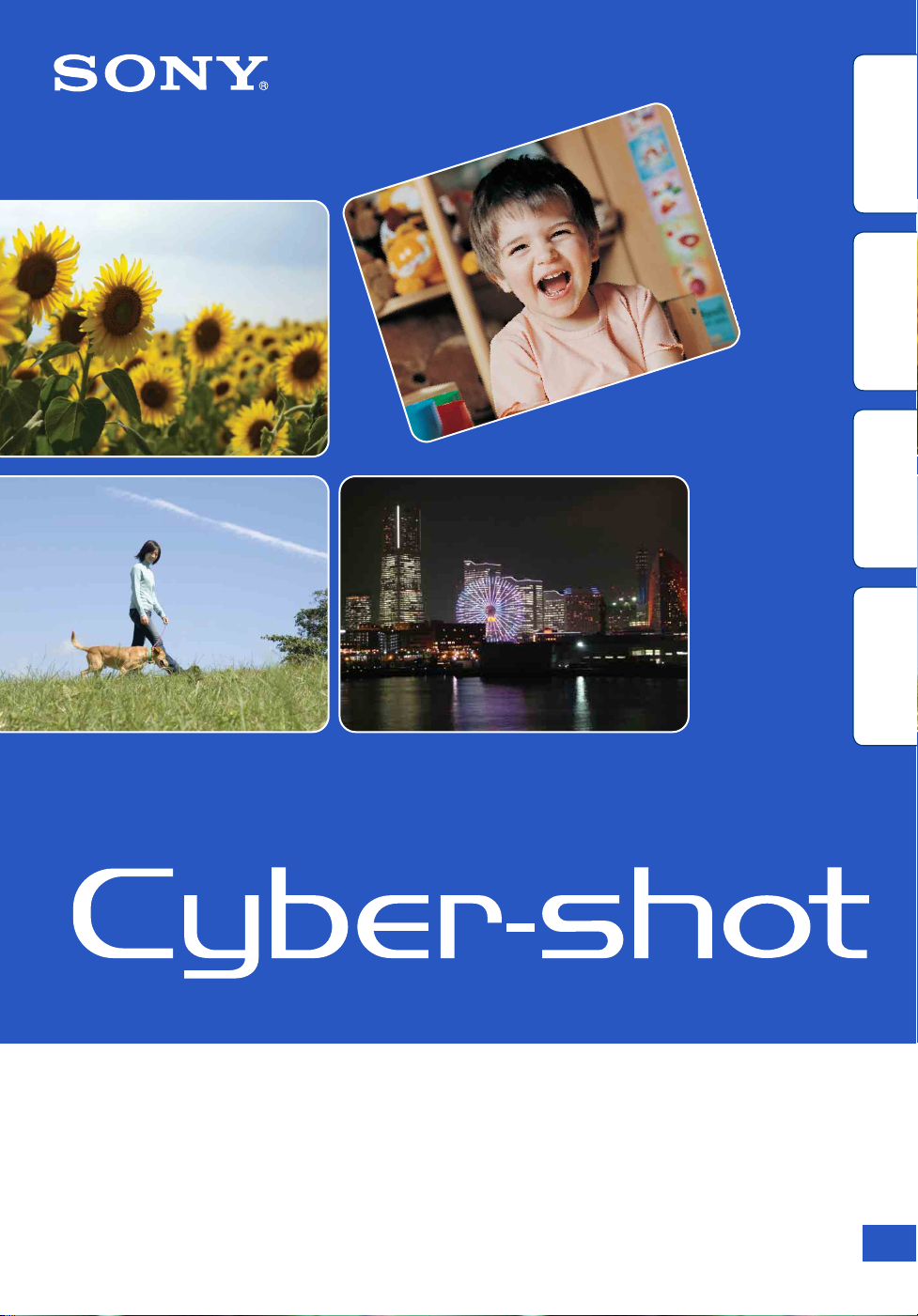
目录 操作搜索 HOME/MENU 搜索 索引
Cyber-shot 手册
DSC-T77/T700
© 2008 Sony Corporation 4-000-946-91(1)
CS
Page 2
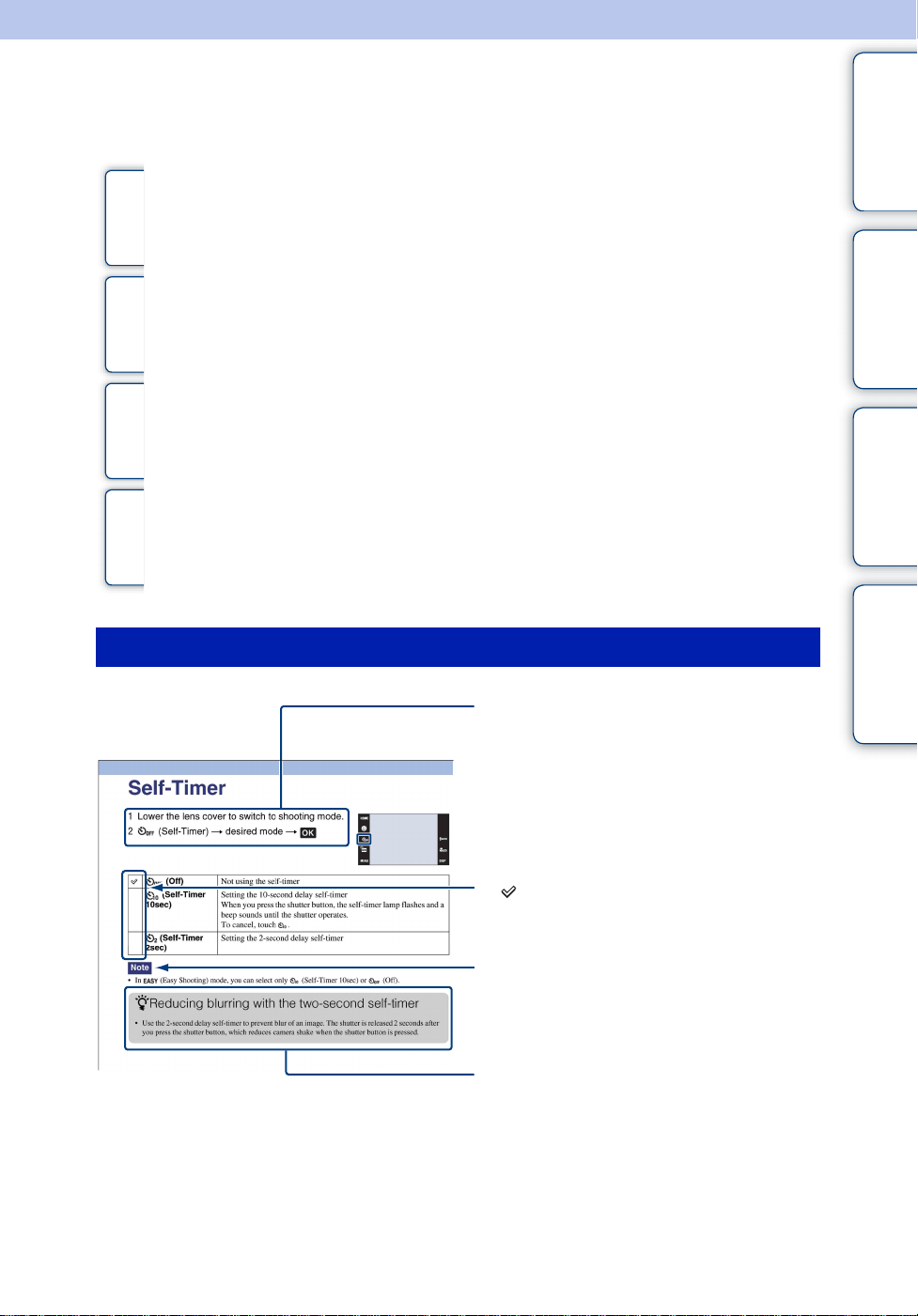
如何使用本手册
单击右上角的按钮可跳到相关页。
目录 操作搜索 HOME/MENU 搜索 索引
目录 操作搜索 HOME/MENU 搜索 索引
以功能搜索信息。
以操作搜索信息。
在 HOME/MENU 项目列表中搜索信息。
以关键字搜索信息。
本手册中使用的标记和注释
在本手册中,以箭头 (t)表示操作顺
序。您应该按照所示顺序触按屏幕上的
项目。各标记以相机默认设置下的状态
显示。
以 指示默认设置。
表示与正确的相机操作有关的警告和限
制。
表示有帮助的信息。
CS
2
Page 3
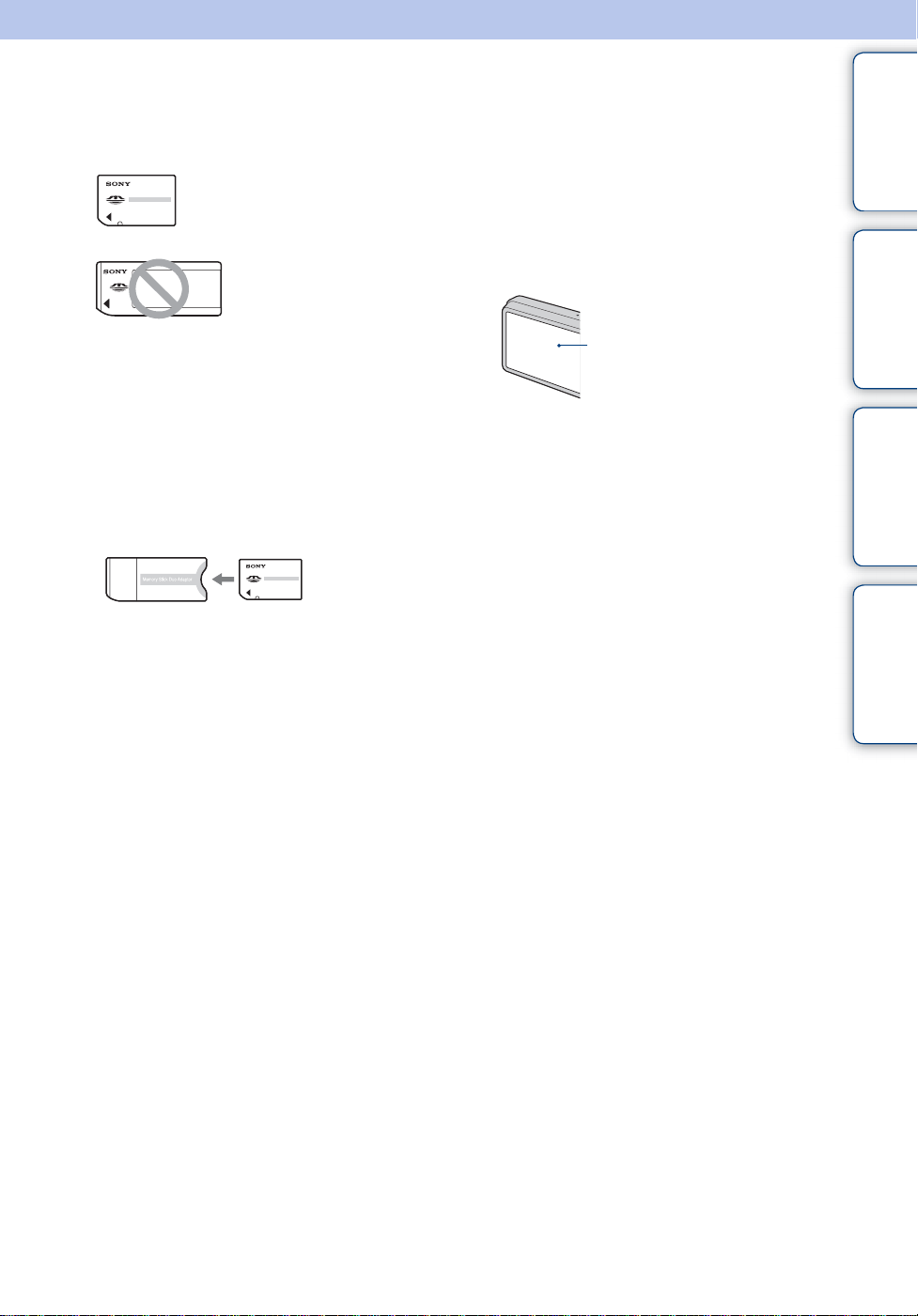
有关使用本相机的注意事项
关于能够使用的 “Memory Stick”类型
(非附件)
“Memory Stick Duo”: 在本
相机上能使用 “Memory
Stick Duo”。
“Memory Stick”: 在本
相机上不能使用
“Memory Stick”。
有关 LCD 液晶屏和镜头的注意事项
• LCD 液晶屏是采用超高精密技术制造的,其
有效像素为 99.99% 以上。但是,LCD 液晶屏
上可能会出现一些小黑点和 / 或亮点 (白、
红、蓝或绿色)。出现这些点是制造过程中
产生的正常现象,不会对录制和拍摄造成任
何影像。
目录 操作搜索 HOME/MENU 搜索 索引
不能使用其它存储卡。
• 有关 “Memory Stick Duo”的详细说明,请
参见第 159 页。
在 “Memory Stick”兼容设备上使用
“Memory Stick Duo”时
将 “Memory Stick Duo”插入 Memory
Stick Duo 适配器 (非附件),便可以使
用 “Memory Stick Duo”。
Memory Stick
Duo 适配器
有关电池的注意事项
• 第一次使用相机前,请给电池 (附件)充
电。
• 即使电池没有完全放电,也可以为电池充
电。此外,即使没有完全充电,也可使用部
分充电的电池。
• 长时间不打算使用电池时,请将所剩的电池
电量用尽,然后将其从相机中取出并存放在
凉爽干燥的地方。这是为了维持电池的性
能。
• 有关可用电池的详细说明,请参见第 161 页。
黑、白、红、蓝或绿点
• 如果水滴或其它液体溅到 LCD 液晶屏上将其
弄湿,请立即用软布擦拭液晶屏。将液体留
在 LCD 液晶屏表面会影响液晶屏质量并引起
故障。
• 将 LCD 液晶屏或镜头长时间暴露于直射阳光
下有可能造成故障。将相机放在窗户附近或
室外时应注意。
• 请勿按 LCD 液晶屏。液晶屏可能会变色,并
因而造成故障。
• 在寒冷的地方,LCD 液晶屏上的影像可能会
有拖尾现象。这不是故障。
• 请注意不要撞击镜头,并注意不要对其施加
外力。
本手册中使用的影像
在本手册中用作图例的影像都是复制的影像,
而不是使用本相机拍摄的实际影像。
关于图示
除非特别指出,否则在本手册中使用的图示均
为 DSC-T700 的图示。
Carl Zeiss 镜头
本相机配备有 Carl Zeiss 镜头,能以卓越的
对比效果再现清晰的影像。
本相机的镜头根据德国 Carl Zeiss 的质量标
准,在经过 Carl Zeiss 认证的质量保证系统
下生产。
CS
3
Page 4
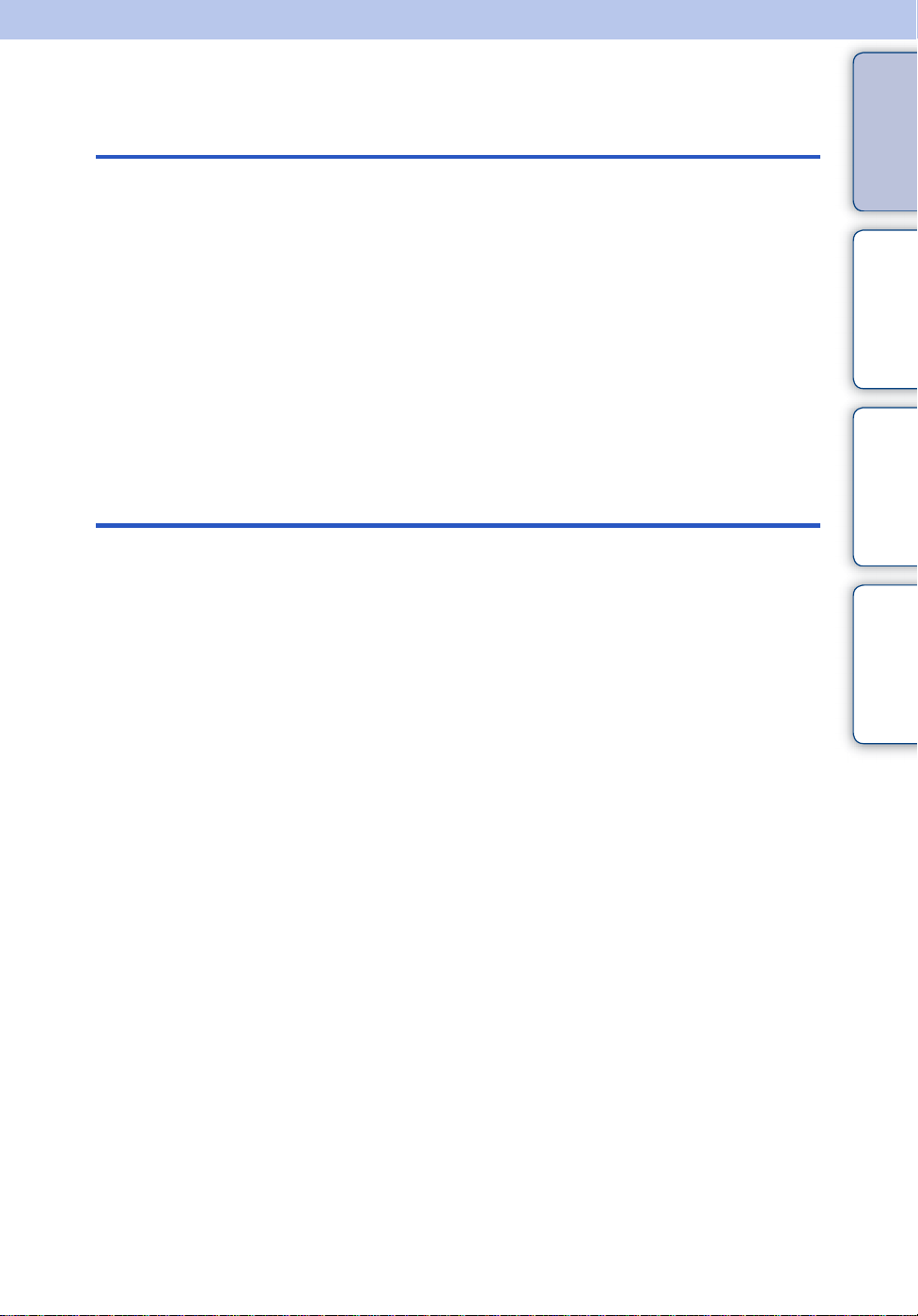
目录
有关使用本相机的注意事项
如何使用本手册 ............................. 2
有关使用本相机的注意事项 ................... 3
操作搜索 ................................... 7
HOME/MENU 搜索.............................. 9
使用触控面板 .............................. 14
改变 DISP (画面显示)设置 ................. 15
相册 / 照片库功能 (仅限于 DSC-T700)........ 17
使用内部存储器 (仅限于 DSC-T77)........... 18
拍摄
自动调节 .................................. 19
场景选择 .................................. 20
笑脸快门 .................................. 22
轻松拍摄 .................................. 23
程序自动 .................................. 24
活动影像模式 .............................. 25
变焦 ...................................... 26
自拍 ...................................... 27
微距 / 近距离对焦 .......................... 28
闪光灯 .................................... 29
对焦 ...................................... 30
测光模式 .................................. 32
ISO ....................................... 33
EV ........................................ 34
目录 操作搜索 HOME/MENU 搜索 索引
CS
4
Page 5
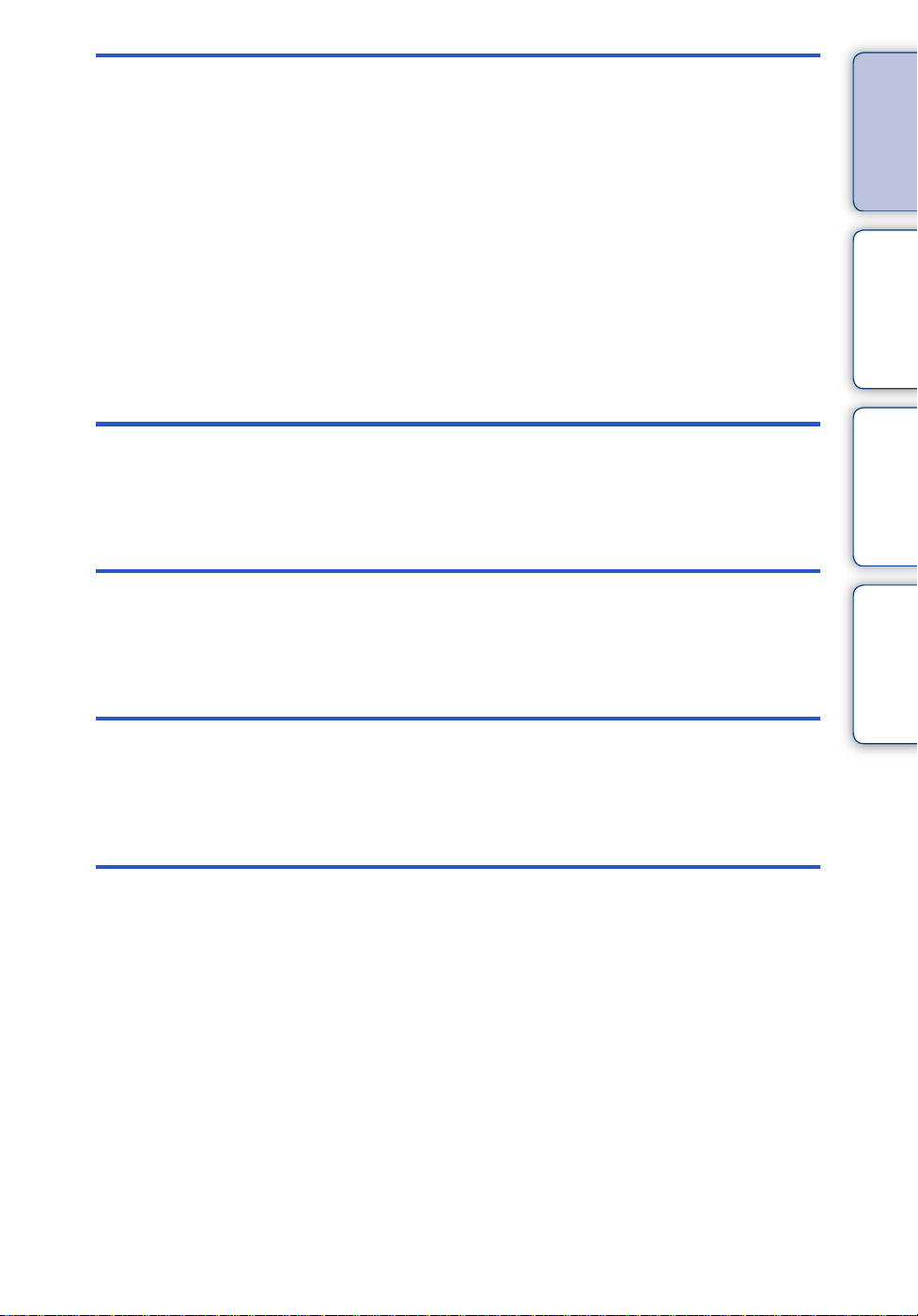
观看
HOME
菜单 (拍摄)
目录 操作搜索 HOME/MENU 搜索 索引
观看静止影像 .............................. 35
影像索引 .................................. 36
幻灯片播放 ................................ 37
删除 ...................................... 40
广角变焦 .................................. 41
暂时转动显示 .............................. 42
观看活动影像 .............................. 43
剪贴簿 (仅限于 DSC-T700).................. 44
HOME 项目................................... 9
菜单
电视
MENU 项目 (拍摄).......................... 11
(观看)
MENU 项目 (观看).......................... 12
在电视机上观看影像 ....................... 117
CS
5
Page 6
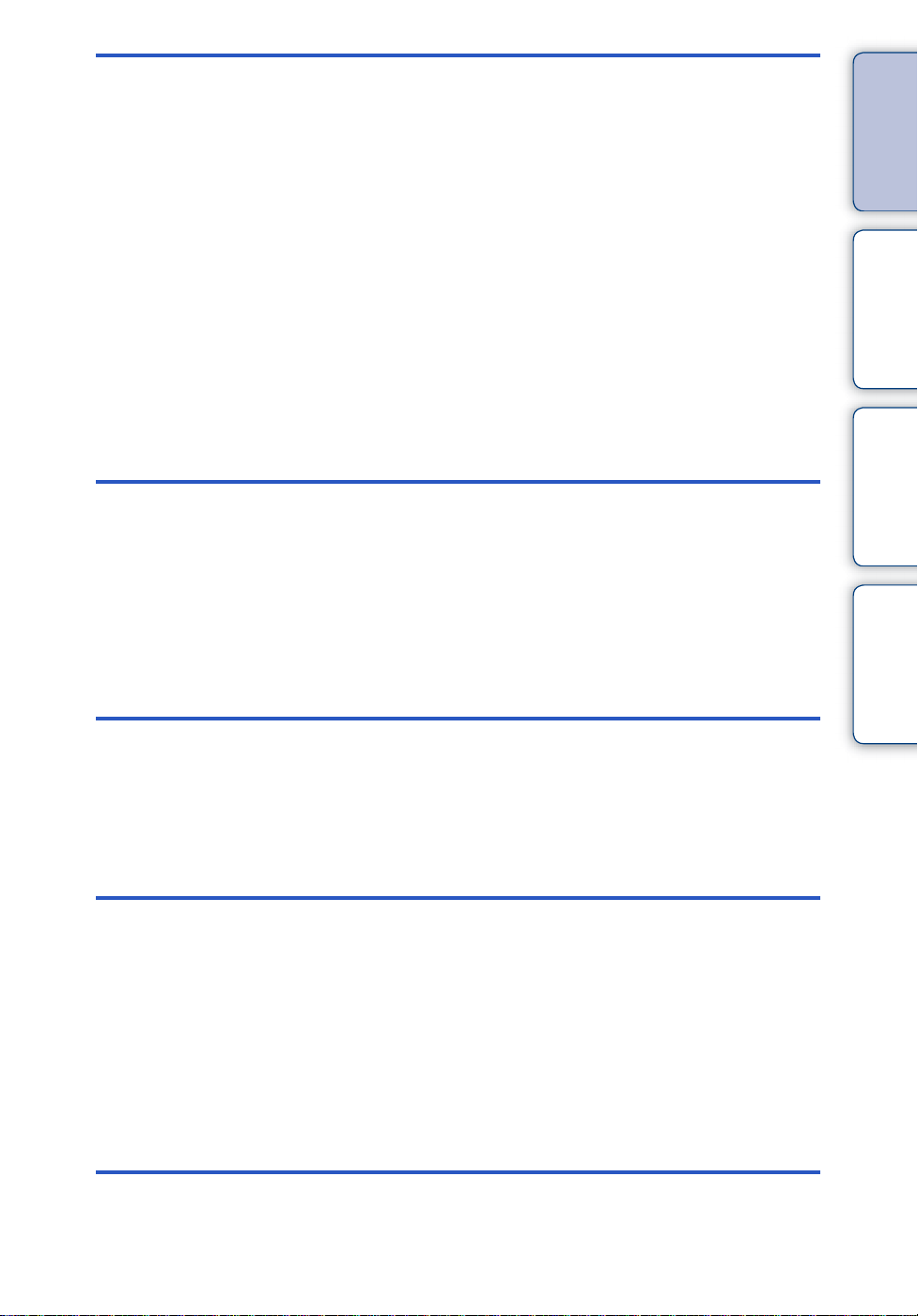
电脑
打印
目录 操作搜索 HOME/MENU 搜索 索引
享用 Windows 电脑 ......................... 120
安装软件 (附件)......................... 122
关于 “PMB (Picture Motion
Browser)”(附件)......................... 123
在电脑上欣赏影像 (DSC-T700)............. 124
将影像上传到媒体服务 (仅限于 DSC-T700)... 128
在电脑上欣赏影像 (DSC-T77).............. 130
使用 “Music Transfer”(附件)............ 134
使用 Macintosh 电脑 ....................... 135
浏览 “Cyber-shot 进阶指南”............... 138
打印静止影像 ............................. 139
使用 PictBridge 兼容的打印机直接打印
影像 ..................................... 140
在店铺打印 ............................... 142
故障排除
其它
索引
故障排除 ................................. 143
警告指示和信息 ........................... 153
在海外使用本相机时—电源 ................. 158
关于 “Memory Stick Duo”................. 159
关于电池 ................................. 161
关于电池充电器 ........................... 162
关于 Cyber-shot 多功能底座 ................ 163
索引 ..................................... 165
CS
6
Page 7
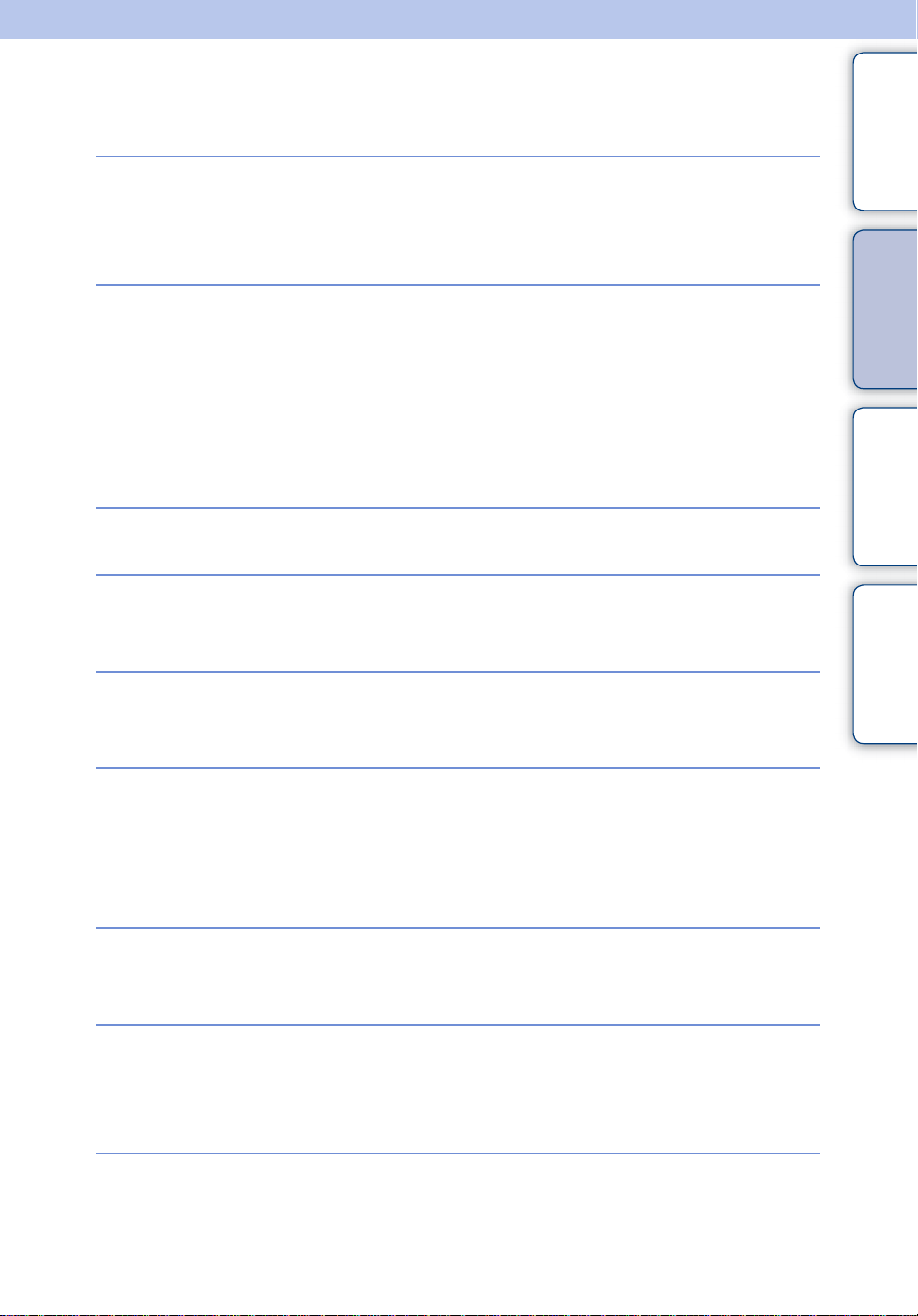
操作搜索
目录 操作搜索 HOME/MENU 搜索 索引
由相机进行设置
拍摄人像
拍摄食品布局
拍摄近距离被摄体
拍摄移动被摄体
自动调节 ....................................19
场景选择 ....................................20
场景识别 ....................................78
柔和快照 ....................................20
夜景人像 ....................................20
笑脸快门 ....................................22
人脸检测 ....................................81
眨眼快门延迟................................91
红眼减弱 ....................................92
美食 .........................................20
微距 .........................................28
近距离对焦开启 .............................28
高速快门 ....................................21
连拍 .........................................83
不模糊地拍摄
背光拍摄
在黑暗场所拍摄
调节曝光
高感光度 ....................................20
高速快门 ....................................21
2 秒延迟自拍 ................................27
ISO .......................................... 33
强制闪光 ....................................29
场景识别 ....................................78
高感光度 ....................................20
慢速同步 ....................................29
ISO .......................................... 33
直方图.......................................16
EV........................................ 34, 84
CS
7
Page 8
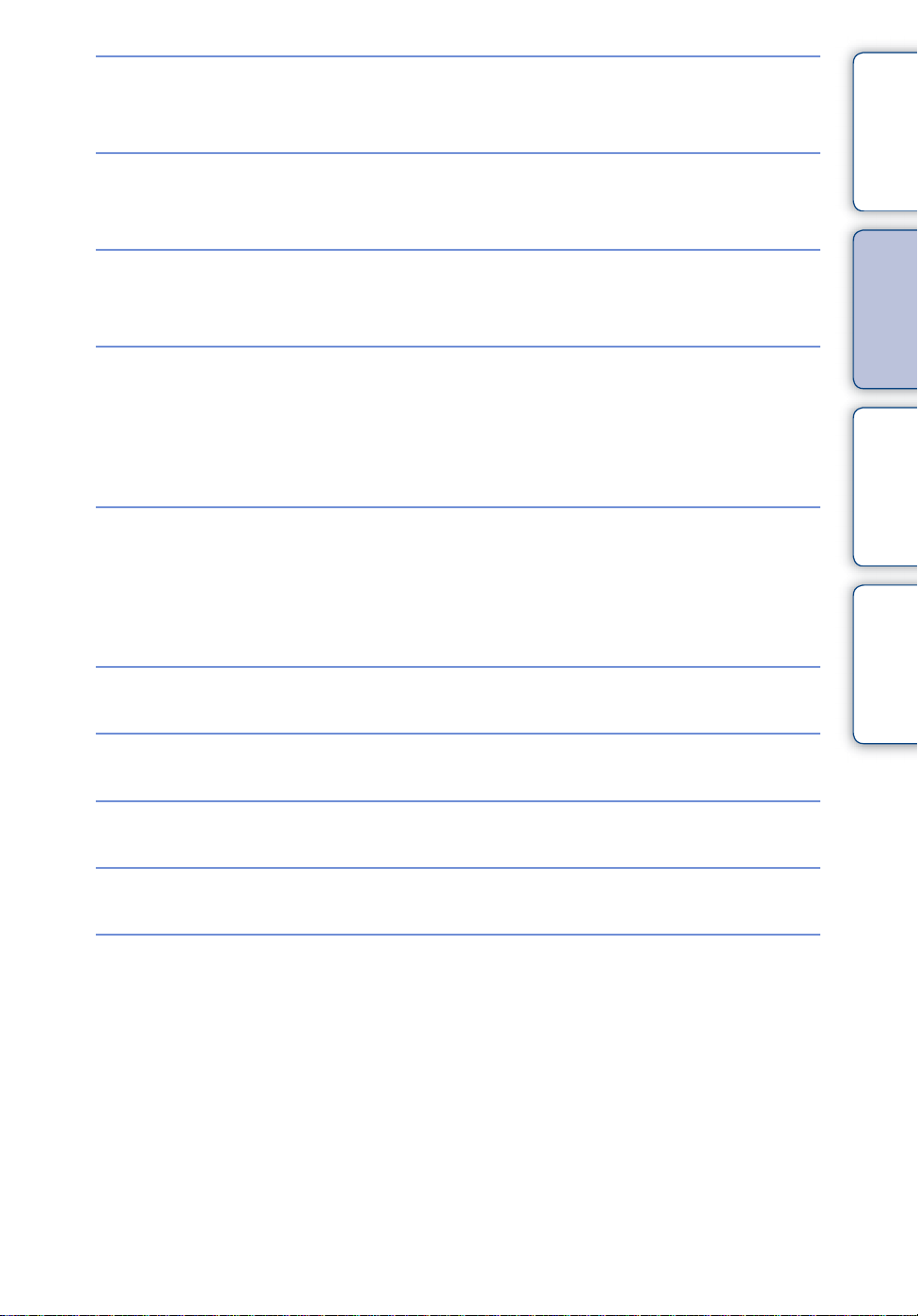
改变对焦位置
使用触控面板................................14
人脸检测 ....................................81
目录 操作搜索 HOME/MENU 搜索 索引
删除影像
显示放大的影像
显示全屏幕影像
编辑影像
依次播放一系列影像
删除 ....................................40, 110
格式化.......................................52
播放变焦 ....................................35
修整 ........................................ 106
DISP (画面显示)...........................15
广角变焦 ................................16, 41
暂时转动显示................................42
影像尺寸 ....................................76
剪贴簿 (仅限于 DSC-T700).................44
加工 ........................................ 106
描绘 ........................................ 108
多个调整尺寸...............................109
幻灯片播放 ..................................37
初始化设置
打印影像
在电视机上观看
有关选购附件的信息
初始化.......................................58
打印 ........................................ 139
在电视机上观看影像 ....................... 117
“Cyber-shot 进阶指南”................... 138
Cyber-shot 多功能底座 ....................163
CS
8
Page 9
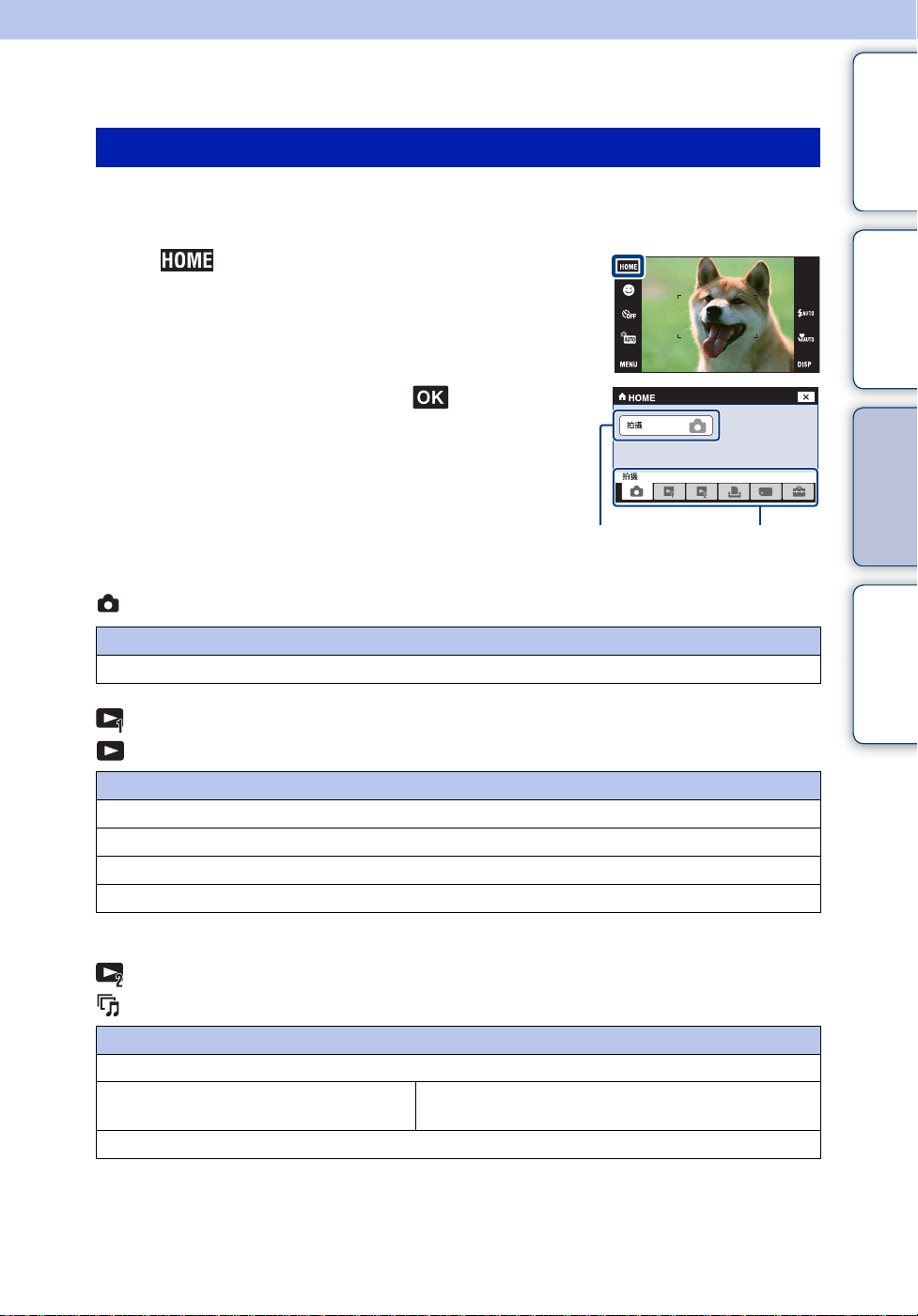
HOME/MENU 搜索
HOME 项目
在 HOME 画面上,相机操作被整理为几大类别 (如拍摄、观看和打印影像),以便于您选
择。
1 触按 以显示 HOME 画面。
2 触按所需类别 t 所需项目 t 。
半按下快门按钮可返回拍摄模式。
项目 类别
单击下表中 “项目”下方的任一项目,可跳到相关页。
拍摄
目录 操作搜索 HOME/MENU 搜索 索引
项目
拍摄
观看影像 1 (DSC-T700)
观看影像 (DSC-T77)
项目
日期视窗 *
事件视窗 *
收藏夹 *
文件夹视窗
* 只在相机中插有 “Memory Stick Duo”时显示这些项目 (仅限于 DSC-T77)。
观看影像 2 (DSC-T700)
幻灯片播放 (DSC-T77)
项目
幻灯片播放
音乐工具 下载音乐
格式化音乐
剪贴簿 (仅限于 DSC-T700)
接下页 r
CS
9
Page 10
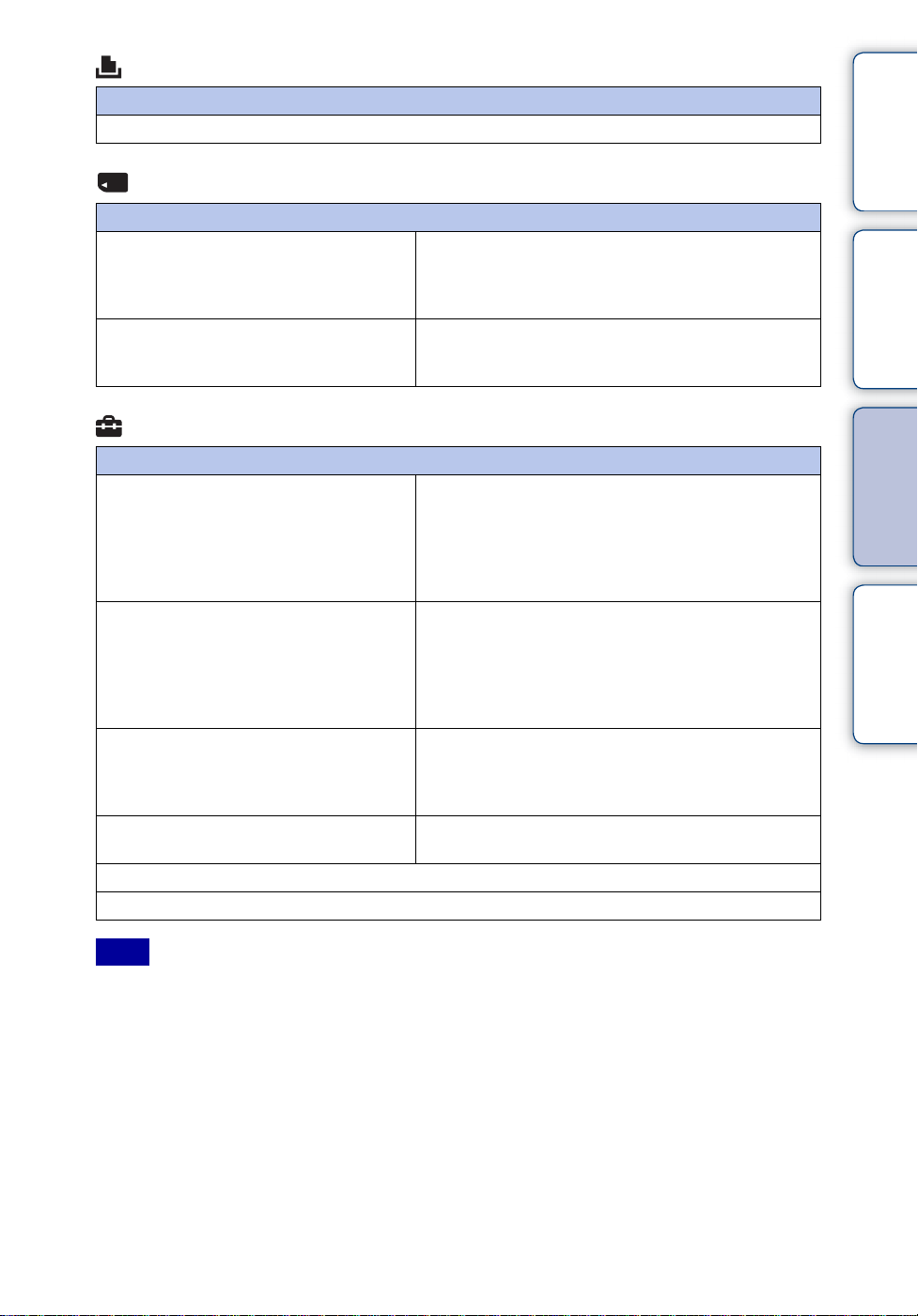
打印
项目
打印
管理存储器
项目
存储器工具
-Memory Stick 工具
存储器工具
- 内部存储器工具
设置
项目
主机设置
- 主机设置 1
主机设置
- 主机设置 2
拍摄设置
- 拍摄设置 1
拍摄设置
- 拍摄设置 2
时钟设置
Language Setting (语言设定)
目录 操作搜索 HOME/MENU 搜索 索引
格式化
建立记录文件夹
改变记录文件夹
复制 (仅限于 DSC-T77)
格式化
建立记录文件夹 (仅限于 DSC-T700)
改变记录文件夹 (仅限于 DSC-T700)
哔音
功能介绍
初始化
校准
防水外套
演示模式
USB 连接
LUN 设置 (仅限于 DSC-T700)
COMPONENT
视频输出
电视形式
密码锁 (仅限于 DSC-T700)
AF 照明器
网格线
AF 模式
数字变焦
自动定向
自动检视
注意
• 画面上只显示可以利用的项目。
• 在使用 PictBridge 连接或 USB 连接时,无法显示 HOME 画面。
10
CS
Page 11
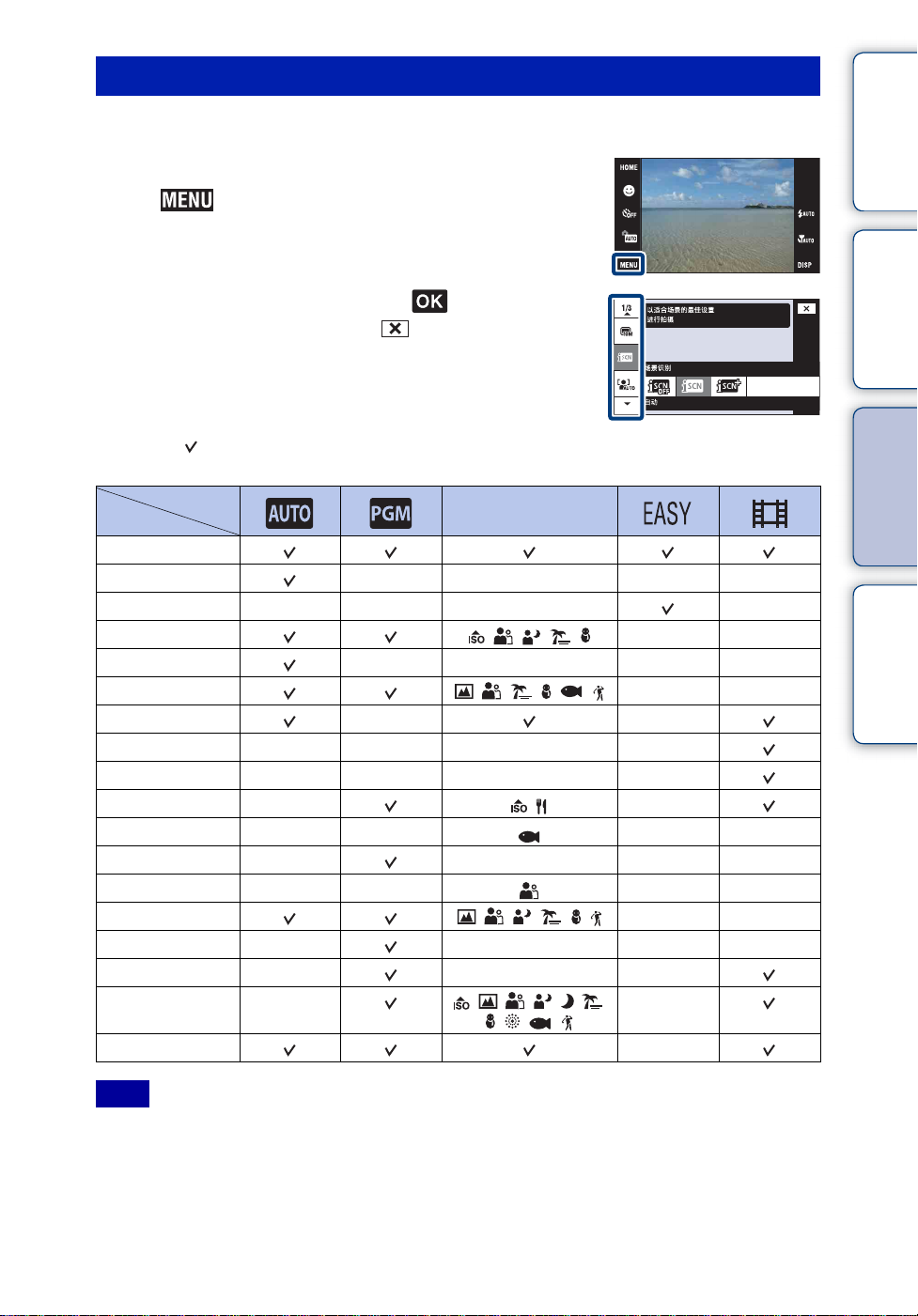
MENU 项目 (拍摄)
拍摄模式下在屏幕上显示各种可利用的功能,以便您轻松进行设置。
1 拉下镜头盖,切换为拍摄模式。
2 触按 以显示菜单画面。
3 触按菜单项目 t 所需模式 t 。
如果所需项目已被选择,会显示 。
在下表中, 表示可利用的功能,-表示无法利用的功能。[场景选择]下面的图标表示
可利用的场景选择模式。单击 “菜单项目”下的任一项目,可跳到相关页。
目录 操作搜索 HOME/MENU 搜索 索引
拍摄模式
菜单项目
影像尺寸
场景识别
闪光灯
人脸检测
笑脸检测灵敏度
拍摄模式
EV
测光模式
对焦
白平衡
水中白平衡
闪光灯亮度
眨眼快门延迟
红眼减弱
DRO
色彩模式
SteadyShot
拍摄设置
场景选择
----
-- - -
- -
----
- -
--
----
----
- -
-- --
----
-- --
- -
----
---
-
-
-
注意
• 画面上只显示可以利用的项目。
11
CS
Page 12
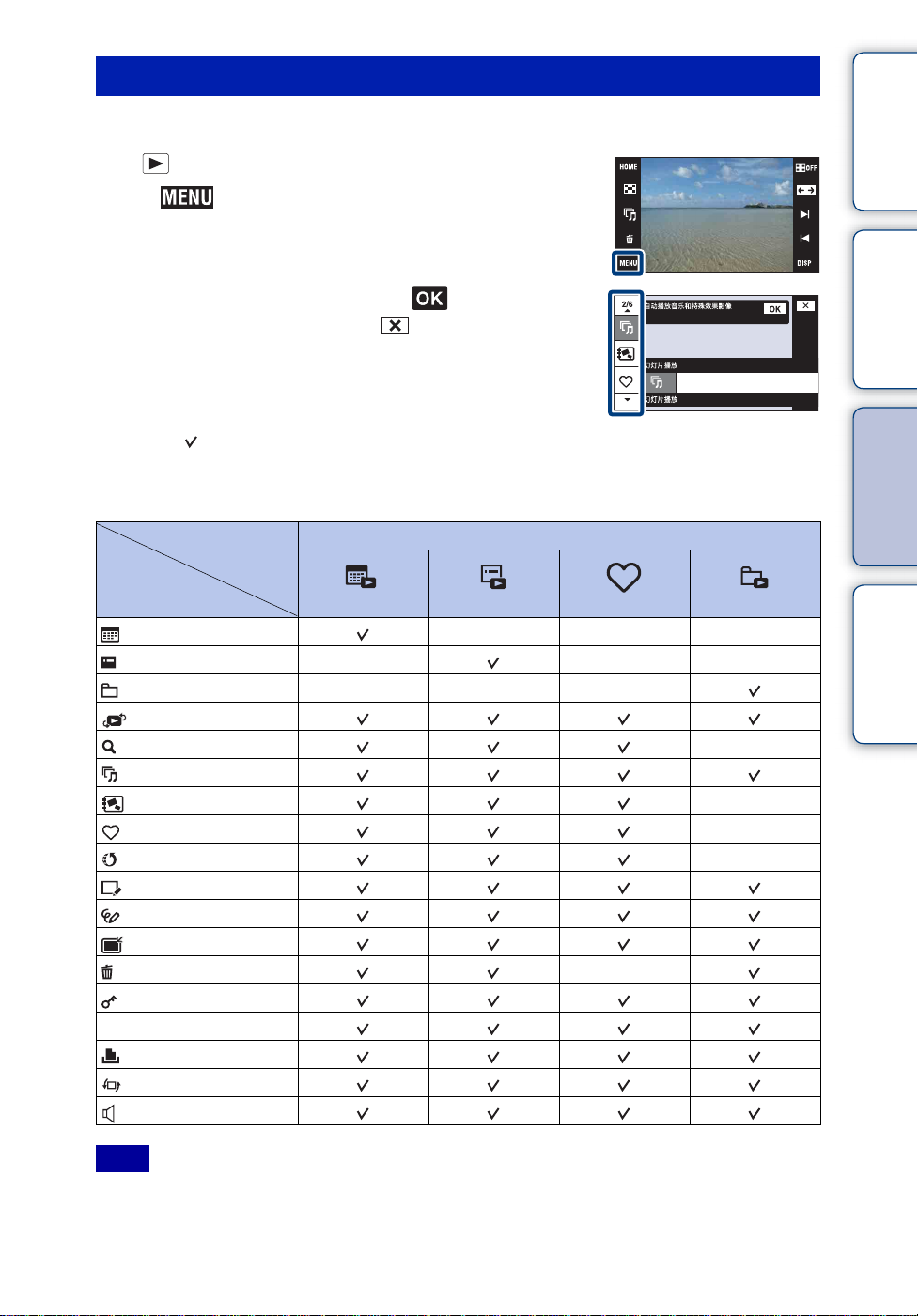
MENU 项目 (观看)
观看模式下在屏幕上显示各种可利用的功能,以便您轻松进行设置。
1 按 (播放)按钮切换为播放模式。
2 触按 以显示菜单画面。
3 触按菜单项目 t 所需模式 t 。
如果所需项目已被选择,会显示 。
在下表中, 表示可利用的功能,-表示无法利用的功能。单击 “菜单项目”下的任一
项目,可跳到相关页。
DSC-T700
观看模式
Memory Stick Duo/ 内部存储器
目录 操作搜索 HOME/MENU 搜索 索引
菜单项目
(日期列表)
(事件列表)
(选择文件夹)
(观看模式)
(以人脸筛选)
(幻灯片播放)
(剪贴簿)
(添加 / 删除收藏)
(
添加 / 删除共享标记
(加工)
(描绘)
(多个调整尺寸)
(删除)
(保护)
DPOF
(打印)
(转动)
(音量设置)
)
日期视窗 事件视窗 收藏夹 文件夹视窗
---
---
---
—
-
-
-
-
注意
• 使用内部存储器时,无法利用 DPOF 设置。
• 画面上只显示可以利用的项目。
接下页 r
12
CS
Page 13
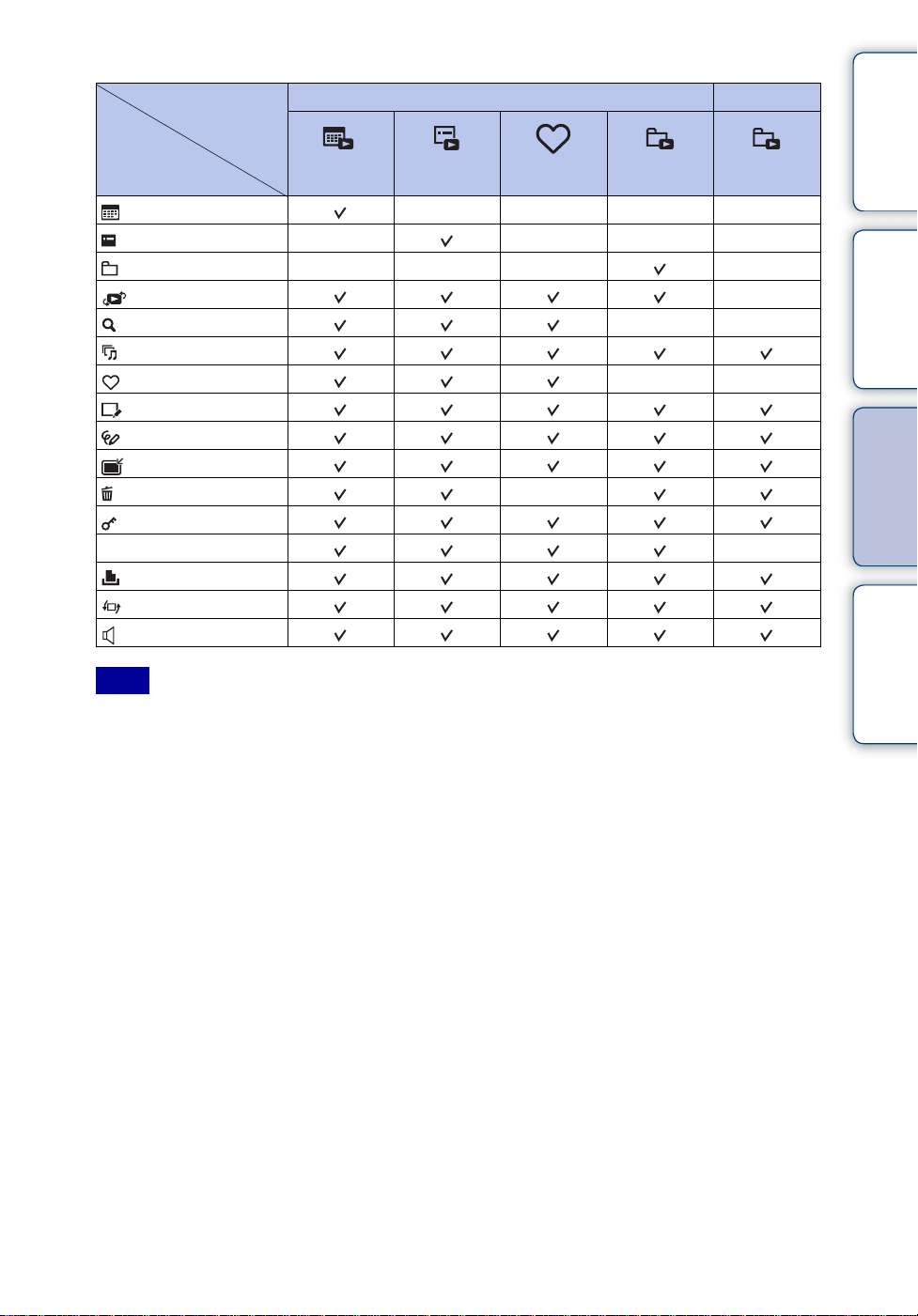
DSC-T77
观看模式
Memory Stick Duo 内部存储器
目录 操作搜索 HOME/MENU 搜索 索引
菜单项目
(日期列表)
(事件列表)
(选择文件夹)
(观看模式)
(以人脸筛选)
(幻灯片播放)
(添加 / 删除收藏)
(加工)
(描绘)
(多个调整尺寸)
(删除)
(保护)
DPOF
(打印)
(转动)
(音量设置)
日期视窗 事件视窗 收藏夹 文件夹视窗 文件夹视窗
----
--- -
注意
• 画面上只显示可以利用的项目。
----
-
--
--
-
-
13
CS
Page 14
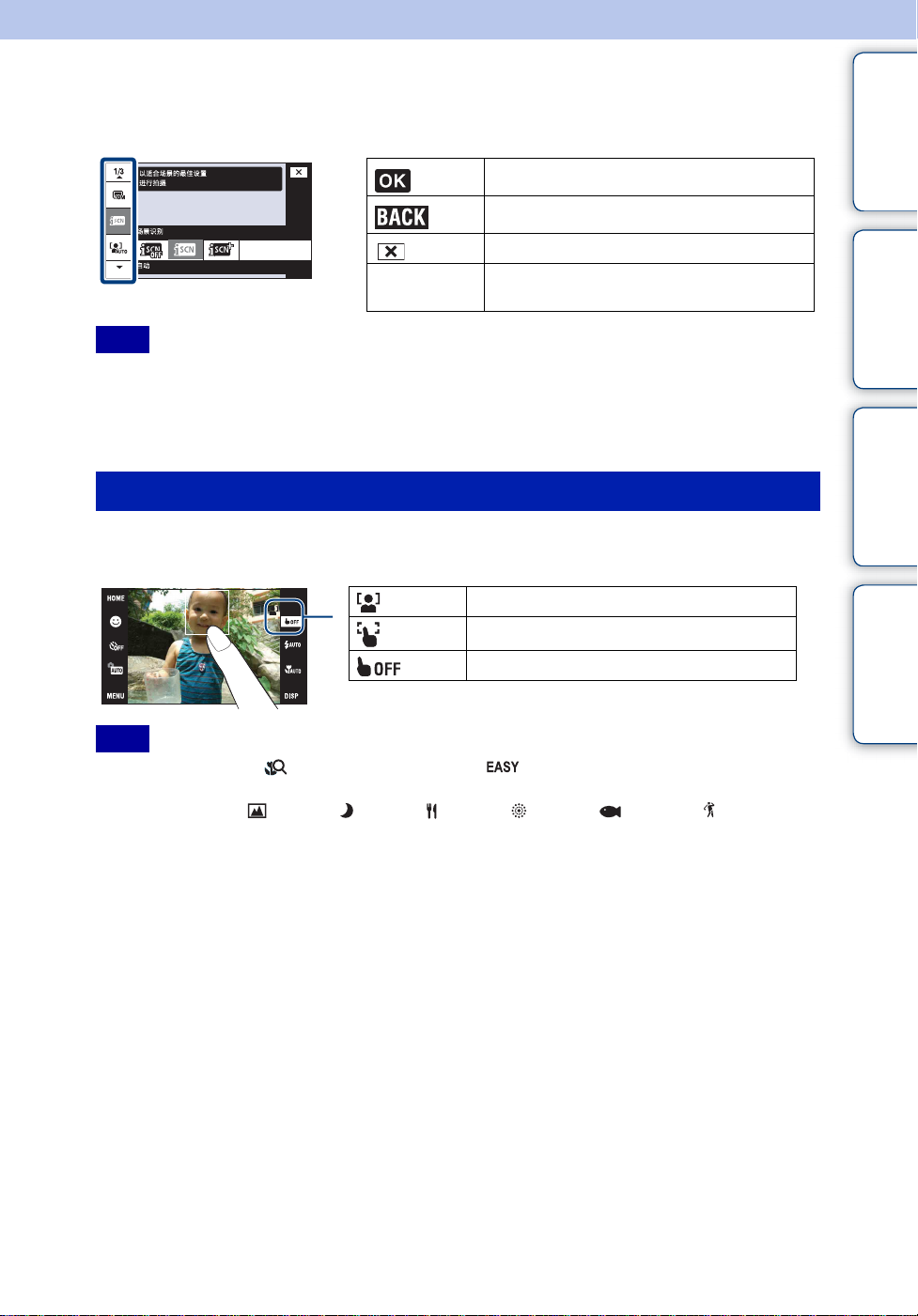
使用触控面板
您可以通过触按显示在屏幕上的按钮进行相机功能设置。
进入下一画面。
返回前一画面。
返回拍摄 / 播放模式。
v/V/b/B
注意
• 要操作触控面板时,用您的手指或附带的描绘笔轻轻按触控面板。过分用力按或使用附带的描
绘笔以外的带尖物品可能会损坏触控面板。
• 如果您在拍摄期间触按液晶屏的右上方,按钮和图标会暂时消失。从液晶屏上移开手指时,按
钮和图标将会再现。
触按屏幕设定对焦
触按触控面板上的被摄体会显示一个框,然后半按下快门按钮可对该框进行对焦。如果
人脸位于框中,除对焦外,亮度和色调也会被自动优化。
显示隐藏项目,以在屏幕上显示您想要设
定的项目。
在触按位置检测到人脸。
检测到人脸以外的物体。
目录 操作搜索 HOME/MENU 搜索 索引
取消该功能。
注意
• 当使用数字变焦、在 (近距离对焦开启)模式或 (轻松拍摄)模式下拍摄时,无法使用该
功能。
• 在场景选择中选择 (风景)、 (夜景)、 (美食)、 (烟火)、 (水中)或 (高速快门)
模式时,无法使用该功能。
14
CS
Page 15
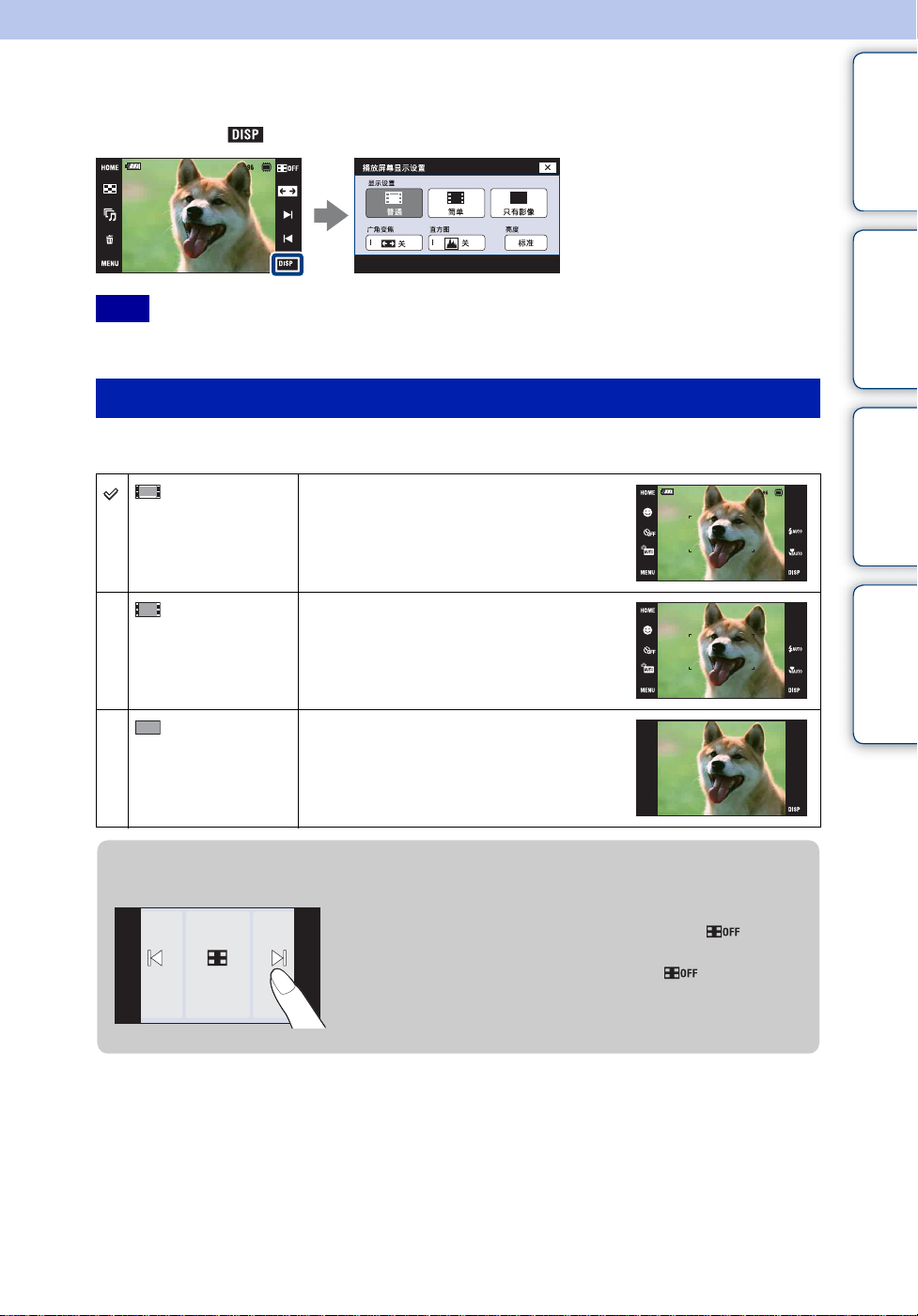
改变 DISP (画面显示)设置
触按液晶屏上的 转变为显示选择画面。
注意
• 应该对拍摄和播放分别进行 [亮度]以外的设置。
显示设置
该项设定是否在屏幕上显示操作按钮和图标。
(普通) 显示操作按钮和图标。
(简单) 只显示操作按钮。
目录 操作搜索 HOME/MENU 搜索 索引
(只有影像) 不显示操作按钮和图标。
z 使用 [只有影像]播放
• 通过触按屏幕的左侧和右侧选择影像。当您触按屏幕中央
时,会暂时显示按钮和图标。触按屏幕右上角的 以返回
[只有影像]显示。
• 在 [普通]或 [简单]显示模式下,触按 以暂时切换
为 [只有影像]显示。
15
CS
Page 16
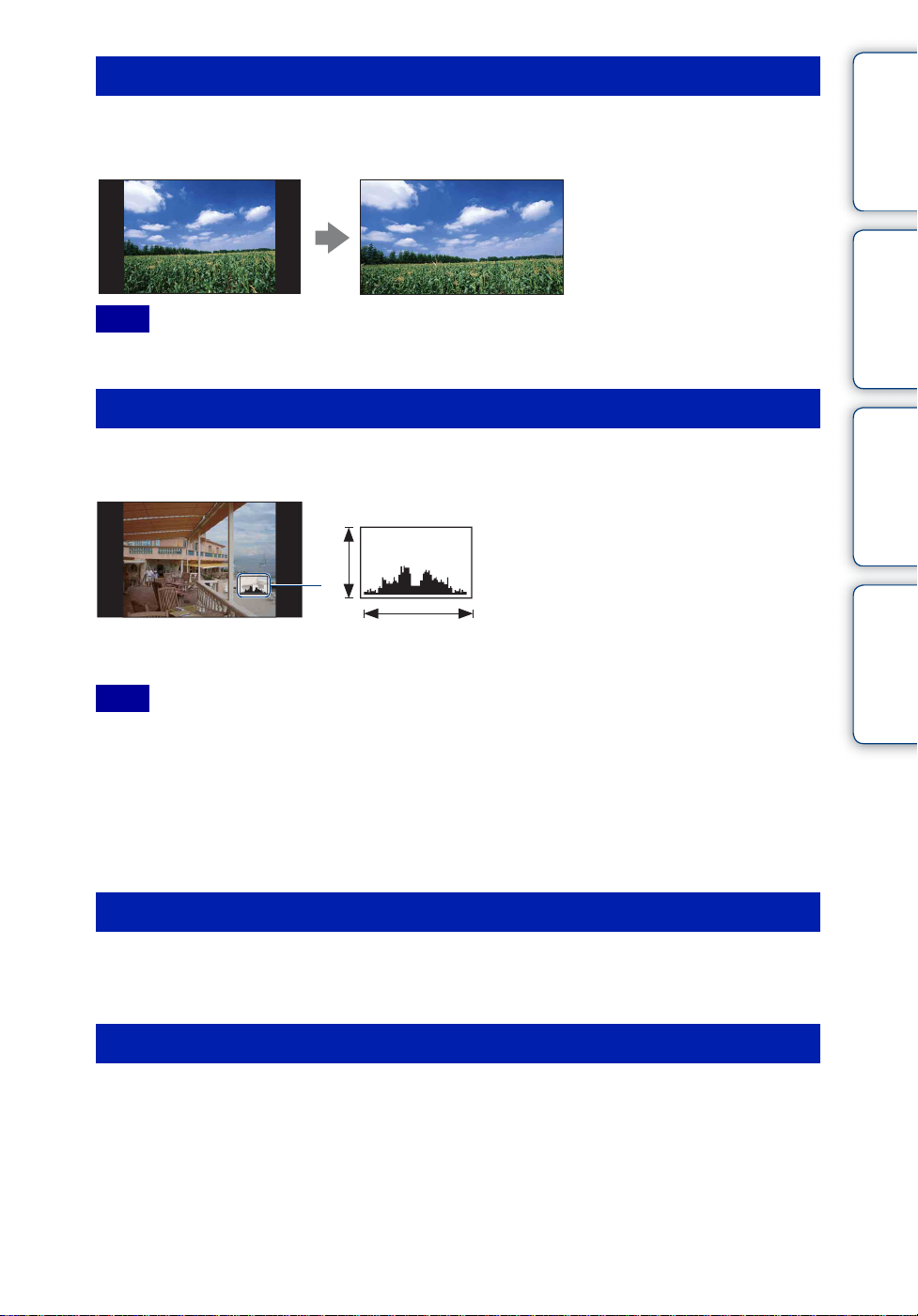
广角变焦
在单幅影像模式下,以 16:9 的纵横比播放 4:3 和 3:2 纵横比的静止影像。这种情况下,
影像的上下两边将被稍微裁切。
注意
• 无法对活动影像或 16:9 影像使用广角变焦。
直方图
直方图是显示影像亮度的图示。图形显示偏向右边时表示影像比较亮,偏向左边时表示
影像比较暗。
A 像素数
B 亮度
A
B
亮暗
目录 操作搜索 HOME/MENU 搜索 索引
注意
• 当播放单个影像时也出现此直方图,但是无法调节曝光。
• 在记录活动影像、播放活动影像、观看垂直方向的影像、转动静止影像、使用暂时转动显示或
使用广角变焦 (4:3、3:2)时,不显示直方图。
• 下列情况下,拍摄时显示的直方图与播放时显示的直方图之间可能会有较大差异:
- 闪光灯闪光。
- 快门速度较慢或较快。
• 用其它相机记录的影像可能不出现直方图。
亮度
该项设定 LCD 液晶屏的亮度。在明亮的室外光线下观看影像时,如果 [亮度]设定为
[标准],请将其重设为 [亮]。但是,此种条件下电池电力可能消耗得较快。
影像数
您可以将显示在索引画面上的影像数设定为 12 或 20 幅影像。
16
CS
Page 17
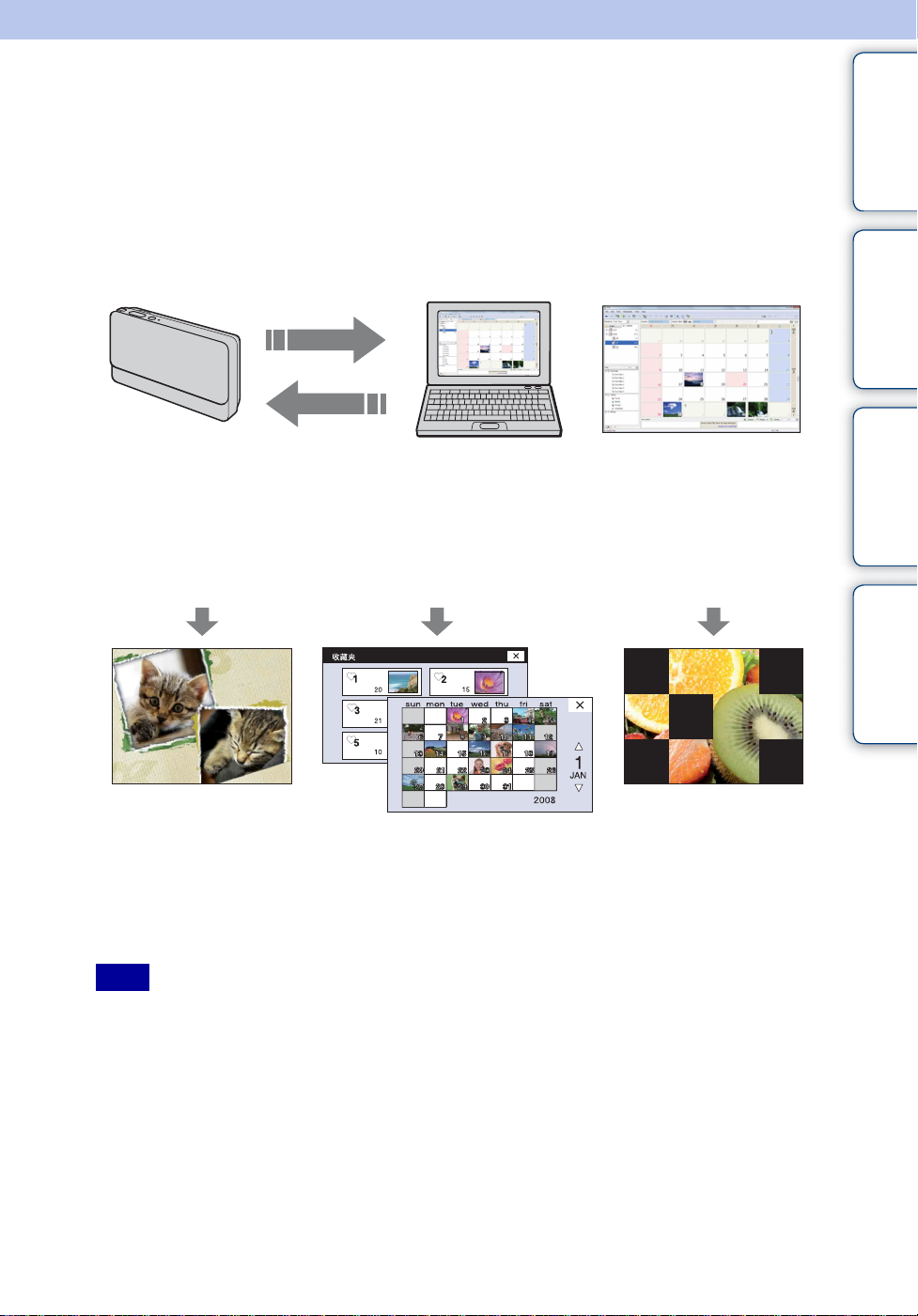
相册 / 照片库功能 (仅限于 DSCT700)
本相机内部存储器的存储空间约为 4 GB*。即使相机中未插有 “Memory Stick Duo”,
您仍然可以用此内部存储器记录影像和欣赏观看过去拍摄的影像。此外,您可以使用
CD-ROM (附件)中的 “PMB”以多种方式更好地欣赏影像。有关 “PMB”的详细说明,
请参见 “PMB 指南”。
用 “PMB”导入影像
目录 操作搜索 HOME/MENU 搜索 索引
用 “PMB”导出影像
您还可以轻松地导出过去拍摄的影像。
以缩小的影像尺寸导出影像可以让您在
相机中存储更多影像。
利用相册 / 照片库功能欣赏存储在相机中的影像。
剪贴簿如同相册一般,展现
存储在相机中的影像。
此外,相机内置应用程序 “PMB Portable”可以让您轻松地将影像上传到媒体服务。您
还可以利用该应用程序从未安装 “PMB”的电脑上传影像,例如在您旅游期间等。有关
“PMB Portable”的详细说明,请参见 “PMB Portable”帮助。
注意
• 如果相机中插有 “Memory Stick Duo”,影像被记录在 “Memory Stick Duo”上。请注意,相
机无法在内部存储器和 “Memory Stick Duo”之间直接复制或传输影像。使用 “PMB”。
以所需观看模式管理影像。 幻灯片播放可伴随音乐播放
日历显示让您轻松地以日期搜
索导入的影像。
影像。
* 容量是指 1 GB 按 10 亿字节计算出来的数值。
另外,因为包括管理文件、应用软件文件等所需要的空间,因此实际可用容量会相应减少。
用户可使用容量约为 3.71 GB。
17
CS
Page 18
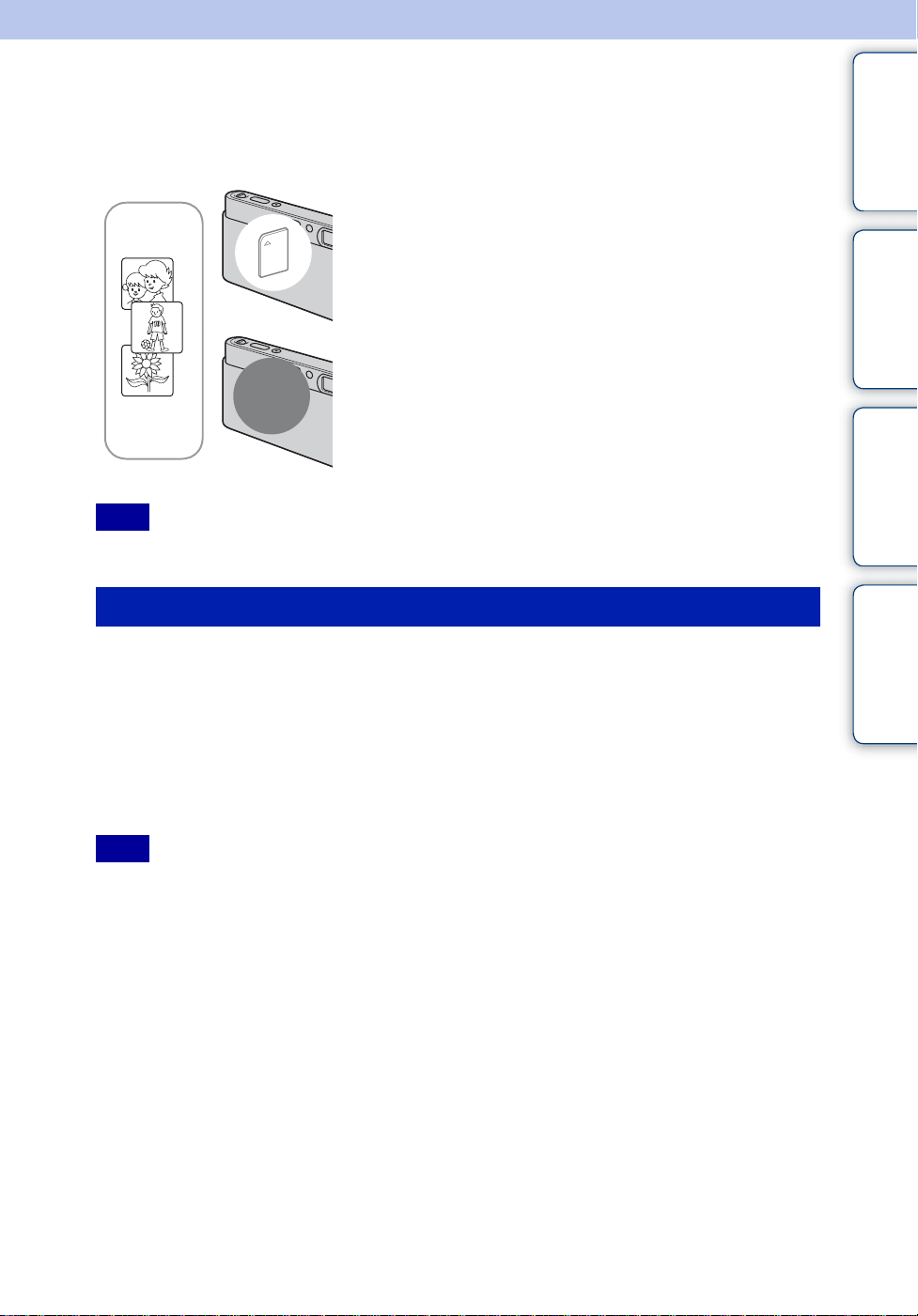
使用内部存储器 (仅限于 DSC-T77)
本相机内部存储器的存储空间约为 15 MB。本存储器无法取出。即使相机内没有插入
“Memory Stick Duo”,您仍然可以使用本内部存储器记录影像。
当插入 “Memory Stick Duo”时
[记录]:影像将记录在 “Memory Stick Duo”上。
B
内部
B
存储器
注意
• 不能使用内部存储器记录影像尺寸设为 [640 (精细)]的活动影像。
关于存储在内部存储器中的影像数据
[播放]:将播放 “Memory Stick Duo”上的影像。
[菜单、设置等]:能够对 “Memory Stick Duo”上的影
像执行各种功能的操作。
没有插入 “Memory Stick Duo”时
[记录]:将使用内部存储器记录影像。
[播放]:将播放存储在内部存储器中的影像。
[菜单、设置等]:能够对内部存储器中的影像执行各种
功能的操作。
目录 操作搜索 HOME/MENU 搜索 索引
建议您使用下列方法之一正确无误地复制 (备份)数据。
要将数据复制 (备份)到电脑硬盘上时
在相机内没有插入 “Memory Stick Duo”的状态下,执行第 130 至 133 页上的操作。
要将数据复制 (备份)到 “Memory Stick Duo”上时
准备剩余容量充足的 “Memory Stick Duo”,然后执行 [复制](第 55 页)中所述的步
骤。
注意
• 您无法将 “Memory Stick Duo”上的影像数据导入到内部存储器。
• 通过使用多功能连接线在相机和电脑之间建立 USB 连接,您可以将存储在内部存储器中的数据导
入到电脑。但是,您无法将电脑上的数据导出到内部存储器。
18
CS
Page 19
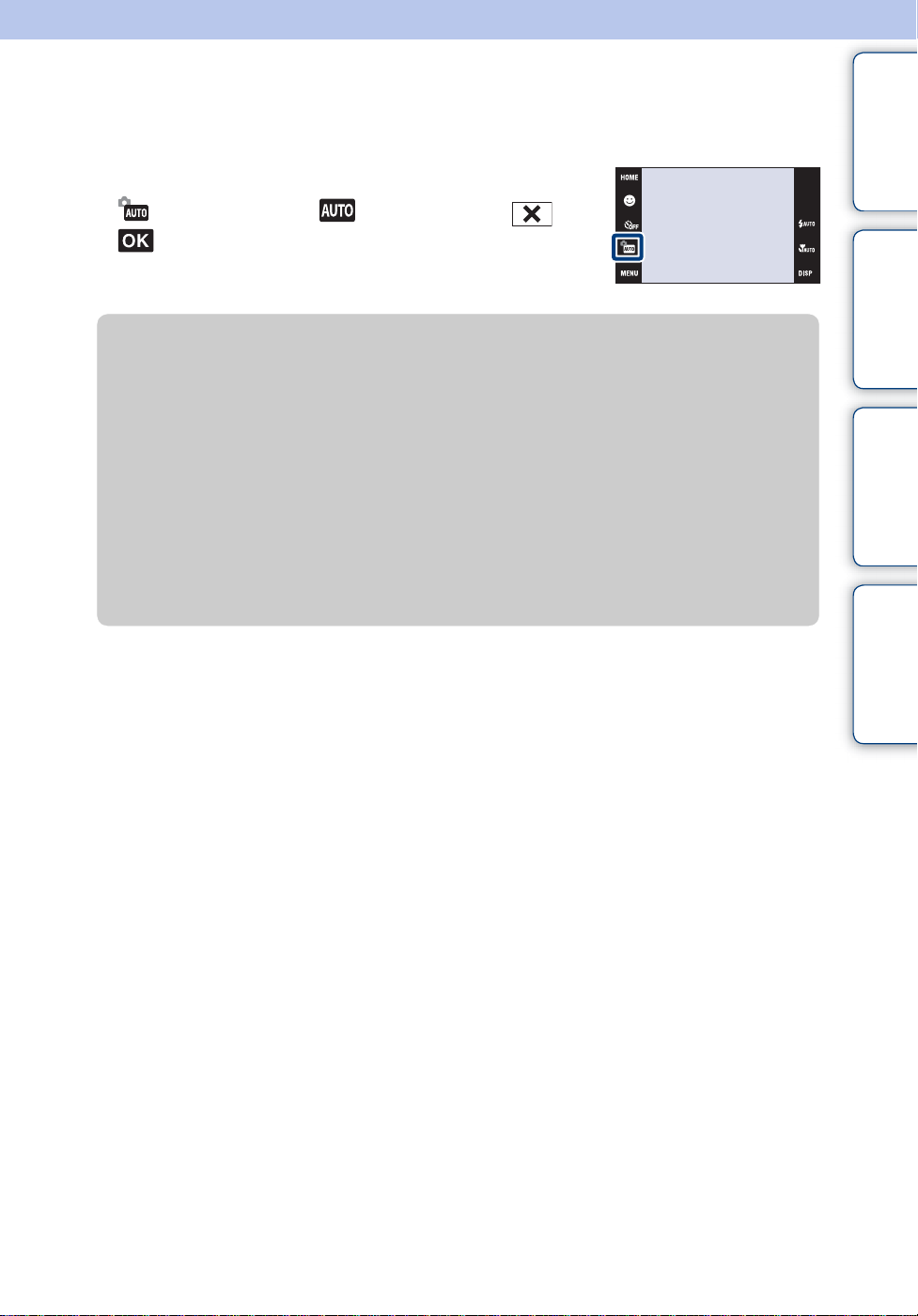
自动调节
可以让您以自动调节的设置拍摄静止影像。
1 拉下镜头盖,切换为拍摄模式。
2 (拍摄模式) t (自动调节) t 或
z 如果拍摄难以对焦的被摄体的静止影像
• 最短拍摄距离约为 8 厘米 (W),50 厘米 (T)(自镜头起)。当拍摄比最短拍摄距离更近的
被摄体时,请以近距离对焦模式拍摄。
• 当相机无法自动对被摄体对焦时,AE/AF 锁定指示变为慢速闪烁,并且不会发出哔音。重新
构图拍摄或改变对焦设置 (第 30 页)。
下列情况可能难以对焦:
- 较暗且被摄体距离较远。
- 被摄体和背景之间的反差较弱。
- 通过玻璃观看被摄体。
- 被摄体快速移动。
- 有反射光线或有光泽表面。
- 被摄体背光或有闪烁光线。
目录 操作搜索 HOME/MENU 搜索 索引
19
CS
Page 20
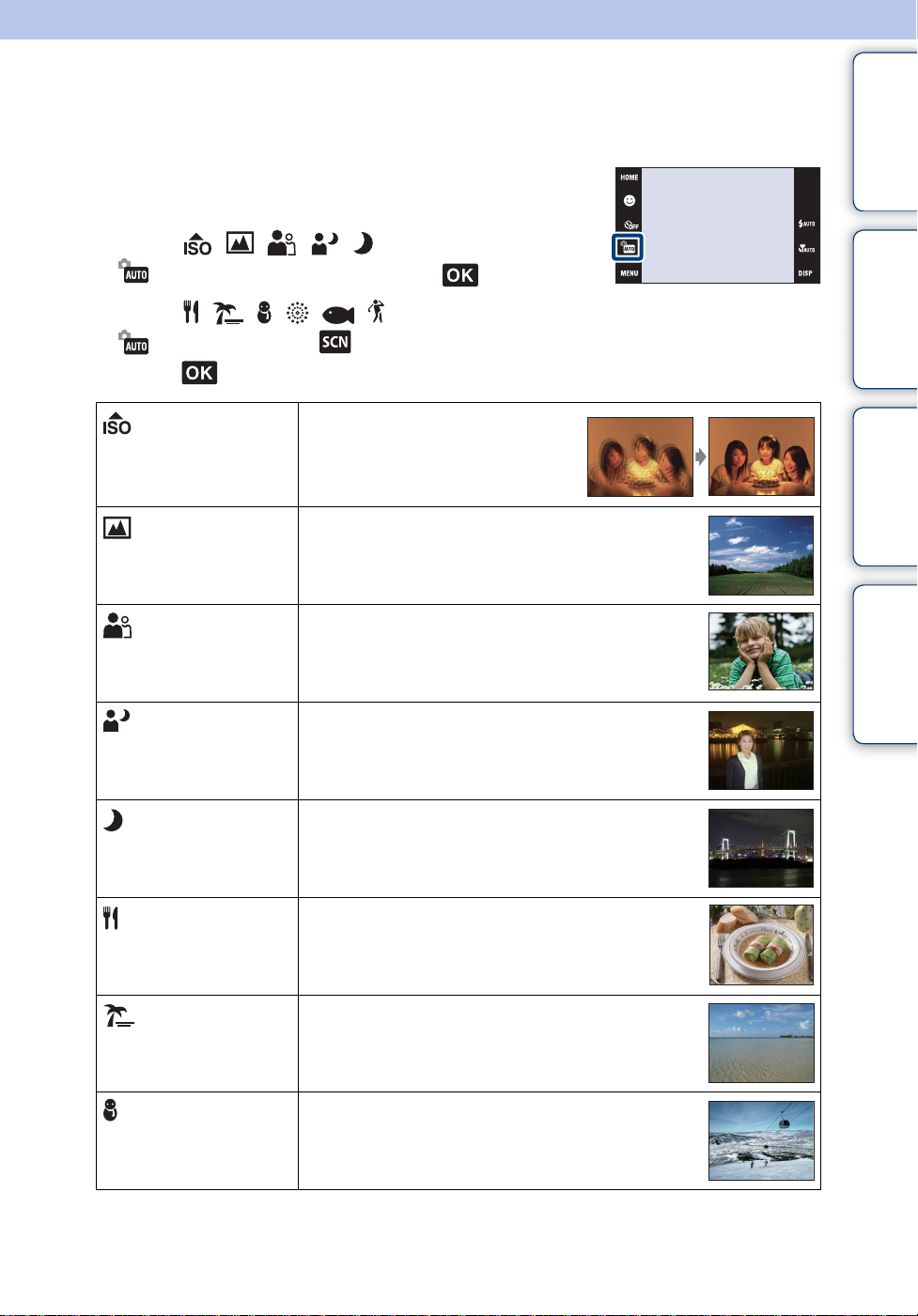
场景选择
能够根据场景以预设设置进行拍摄。
1 拉下镜头盖,切换为拍摄模式。
2 选择所需模式。
要选择 / / / / 时:
(拍摄模式) t 所需模式 t
要选择 / / / / / 时:
(拍摄模式) t (场景选择) t 所需模
式 t
目录 操作搜索 HOME/MENU 搜索 索引
(高感光度)
(风景)
(柔和快照)
(夜景人像)
(夜景)
(美食)
使您能够在昏暗光线条件下不使用
闪光灯拍摄影像,并尽量避免模糊。
通过只对远处的被摄体对焦来拍摄风景等。
可以让您拍摄具有柔和气氛的人像、花卉等影像。
可以让您在夜景背景下拍摄清晰的人物影像,且不
会失去黑暗气氛。
使您能够拍摄远距离的夜景且不会失去周围环境的
黑暗气氛。
改变为微距模式,使您能够以悦目的色彩拍摄食品
布局。
(海滩)
(雪景)
当拍摄海边或湖边的风景时,可以让您清楚地拍摄
出水的蓝色。
当拍摄雪景或其它整个画面显得发白的场景时,可
以让您拍摄清晰的影像并防止色彩阴暗。
接下页 r
20
CS
Page 21
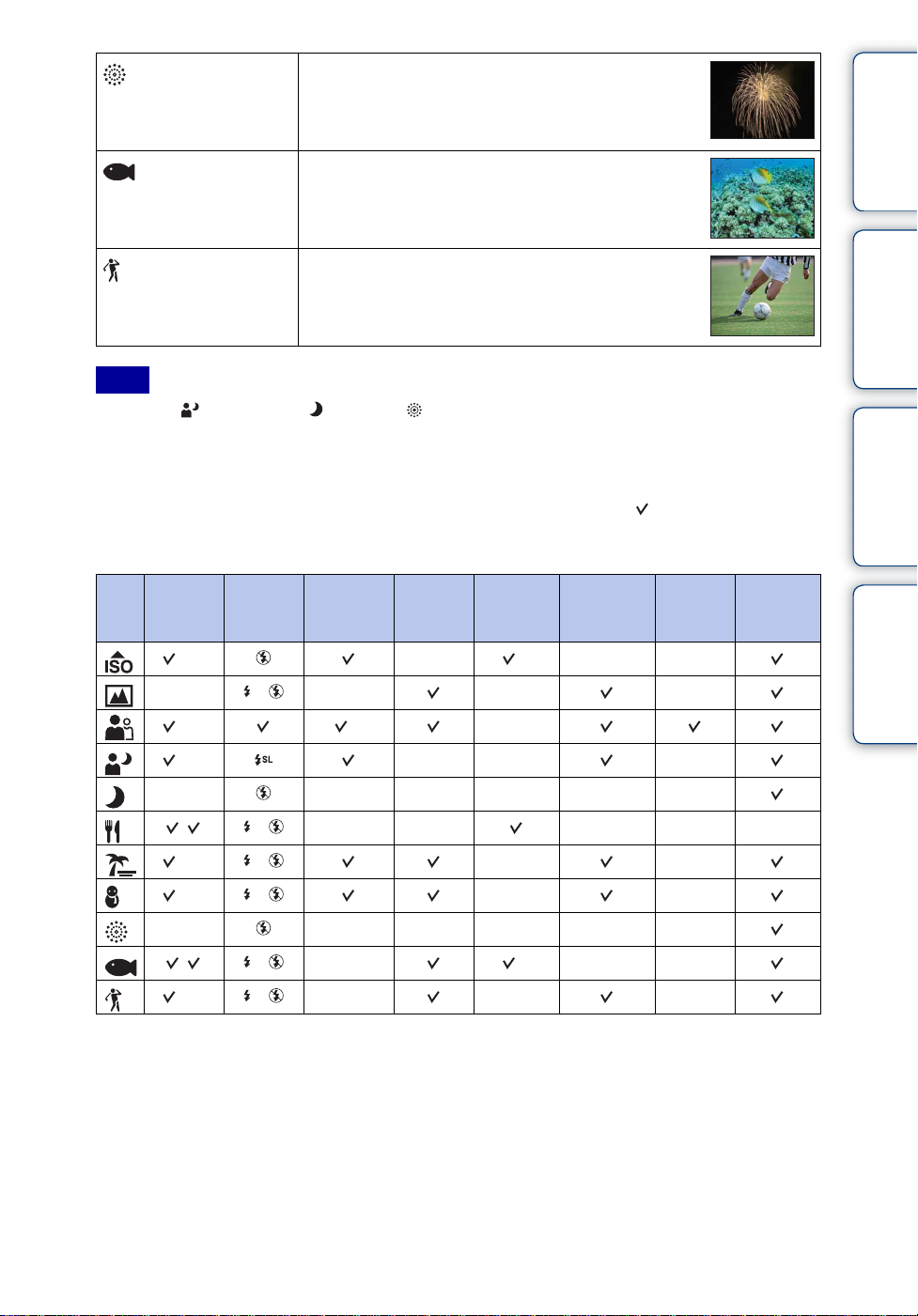
(烟火)
使您能够拍摄灿烂的烟花。
目录 操作搜索 HOME/MENU 搜索 索引
(水中)
(高速快门)
使您能够使用潜水套装在水中以自然的色彩拍摄。
使您能够在室外或其它明亮场所捕获快速移动的被
摄体。
• 快门速度变快,因此在黑暗场所拍摄的影像变得
更暗。
注意
• 当您使用 (夜景人像)、 (夜景)或 (烟火)模式拍摄影像时,快门速度减慢,影像容易
模糊。为了防止模糊,建议使用三脚架。
可以在场景选择中使用的功能
为了根据场景条件恰当地拍摄影像,相机会决定各种功能的组合。 表示可以利用的功
能,-表示无法利用的功能。
根据场景选择模式,某些功能无法使用。
微距 /
近距离
闪光灯 人脸检测
对焦
/- - *
-/- - - -
/- *
连拍 /
阶段曝
白平衡 红眼减弱
光
1
2
-
--
眨眼快
门延迟
Steady
Shot
/- - - -
-/- - - - - -
/ - - - - -
/- - -
/- - -
-/- - - - - -
/ - *
/- - - -
*1无法为 [白平衡]选择 [闪光灯]。
2
无法为 [人脸检测]选择 [被点击时]。
*
3
*
您可以用 [水中白平衡]代替 [白平衡]。
3
--
21
CS
Page 22
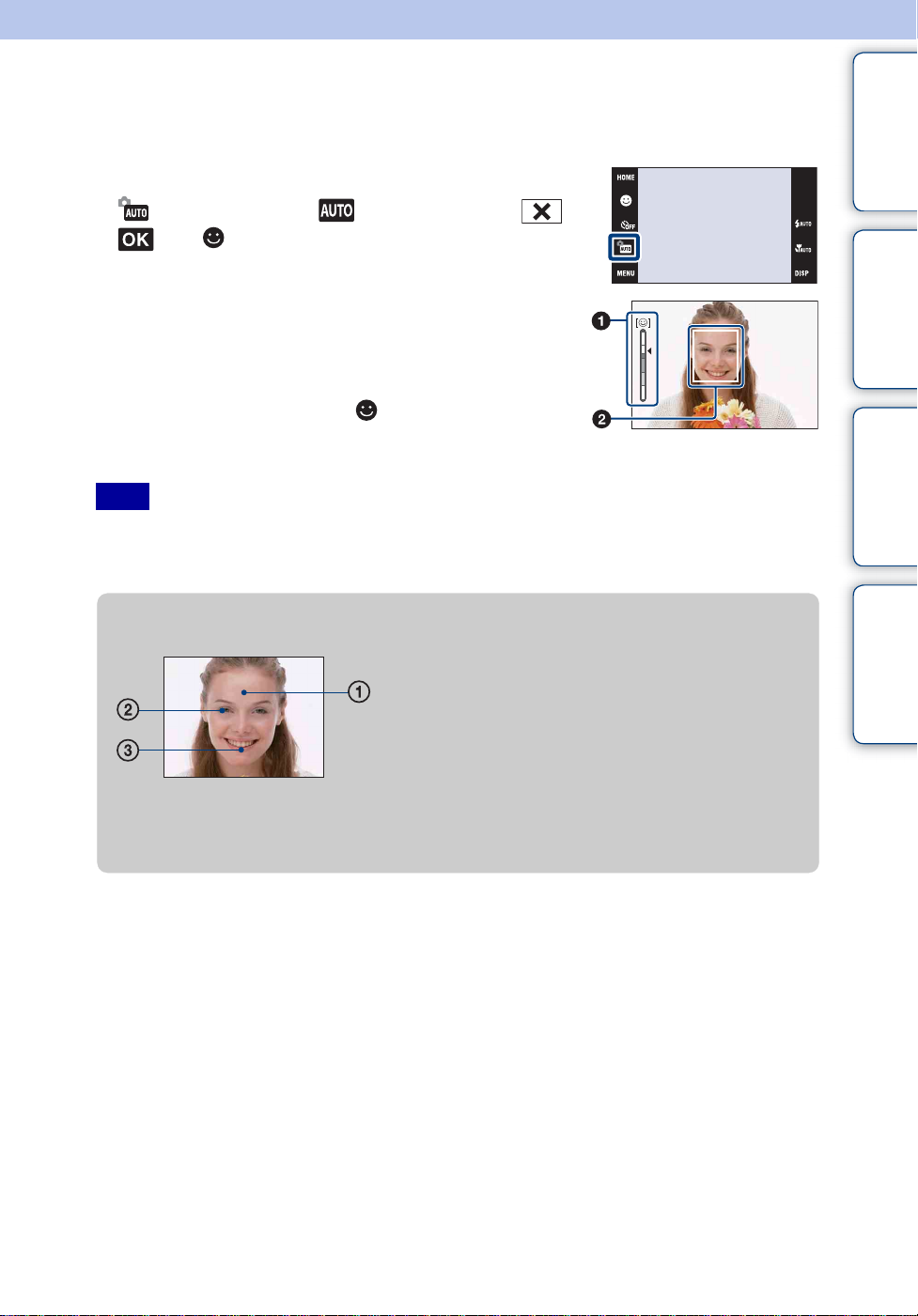
笑脸快门
相机检测到笑脸时会自动释放快门。
1 拉下镜头盖,切换为拍摄模式。
2 (拍摄模式) t (自动调节) t 或
t (笑脸图标)
3 等待检测笑脸。
当笑脸等级超过指示上的 b 点时,相机自动拍摄影像。
如果您在笑脸快门期间按快门按钮,相机以自动调节拍
摄影像,然后返回到笑脸快门模式。
4 要停止拍摄时,再次触按 (笑脸图标)。
1 笑脸检测灵敏度指示
2 人脸检测框
注意
• 当 “Memory Stick Duo”或内部存储器已满时,笑脸快门拍摄自动结束。
• 根据条件的不同,可能无法正确地检测到笑脸。
• 您无法使用数字变焦功能。
z 有关更好地捕捉笑脸的提示
目录 操作搜索 HOME/MENU 搜索 索引
1 不要让眼睛被刘海遮挡。
不要用帽子、面具、墨镜等遮挡脸部。
2 尽可能让脸处于相机前方并水平地面向相机。保持
眯眼状态。
3 张开嘴微笑使笑脸清晰。当露出牙齿微笑时更容易
检测到笑脸。
• 当检测到任何人的笑脸时,快门工作。您可以用 [人脸检测]选择人脸检测优先的被摄体
(第 81 页)。
• 如果检测不到笑脸,请设定 [笑脸检测灵敏度](第 82 页)。
22
CS
Page 23
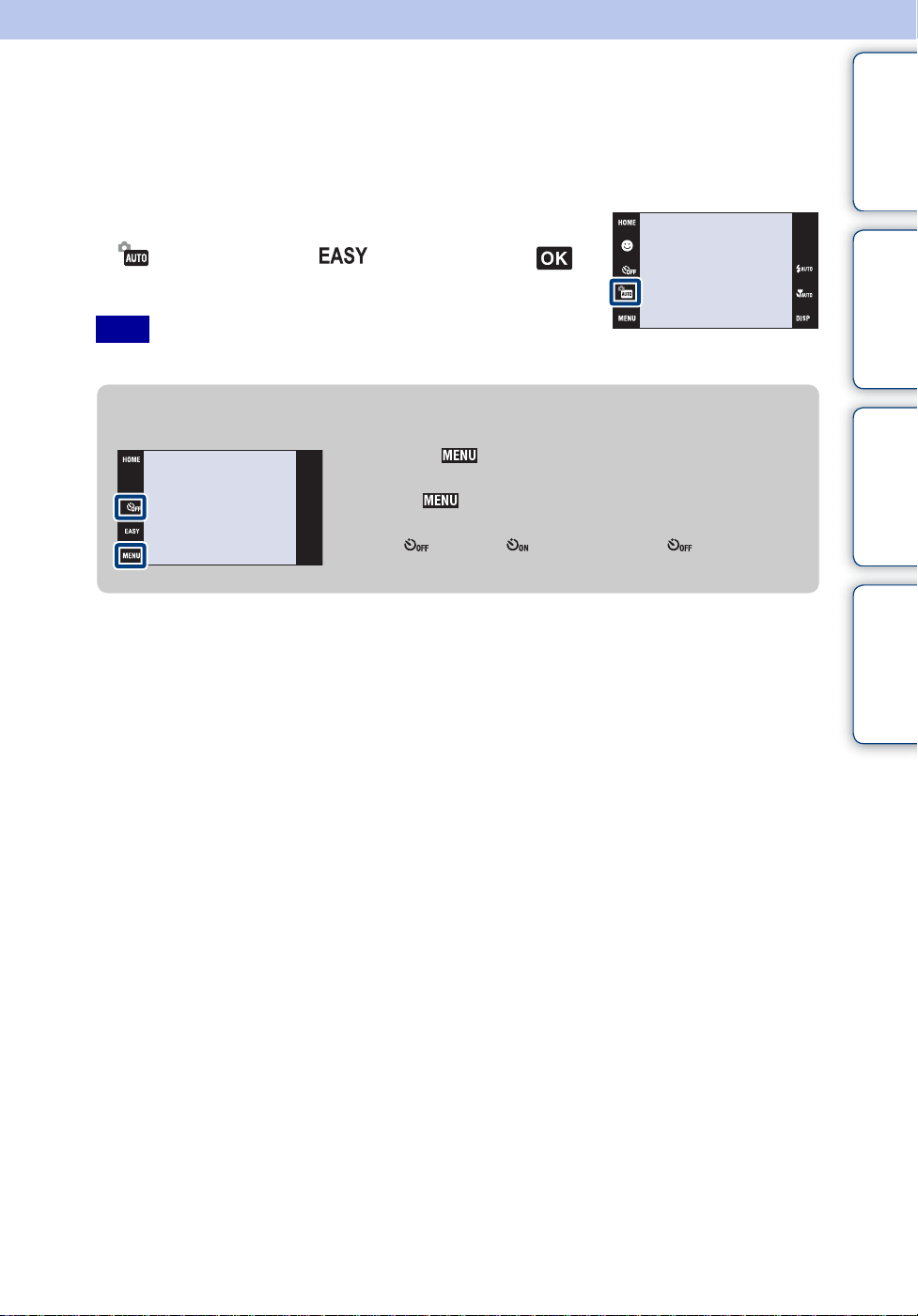
轻松拍摄
可以让您使用最基本的功能拍摄静止影像。
您可以改变的设置为影像尺寸、闪光灯和自拍。
文字尺寸变大,指示变得更容易观看。
1 拉下镜头盖,切换为拍摄模式。
2 (拍摄模式) t (轻松拍摄) t
注意
• 由于屏幕亮度自动变亮,会更快耗尽电池电量。
z 改变影像尺寸、闪光灯和自拍
影像尺寸: t 在 [影像尺寸]中选择 [大]或
[小]
闪光灯: t 在 [闪光灯]中选择 [自动]或
[关]
自拍: t 选择 (自拍 10 秒)或 (关)
目录 操作搜索 HOME/MENU 搜索 索引
23
CS
Page 24
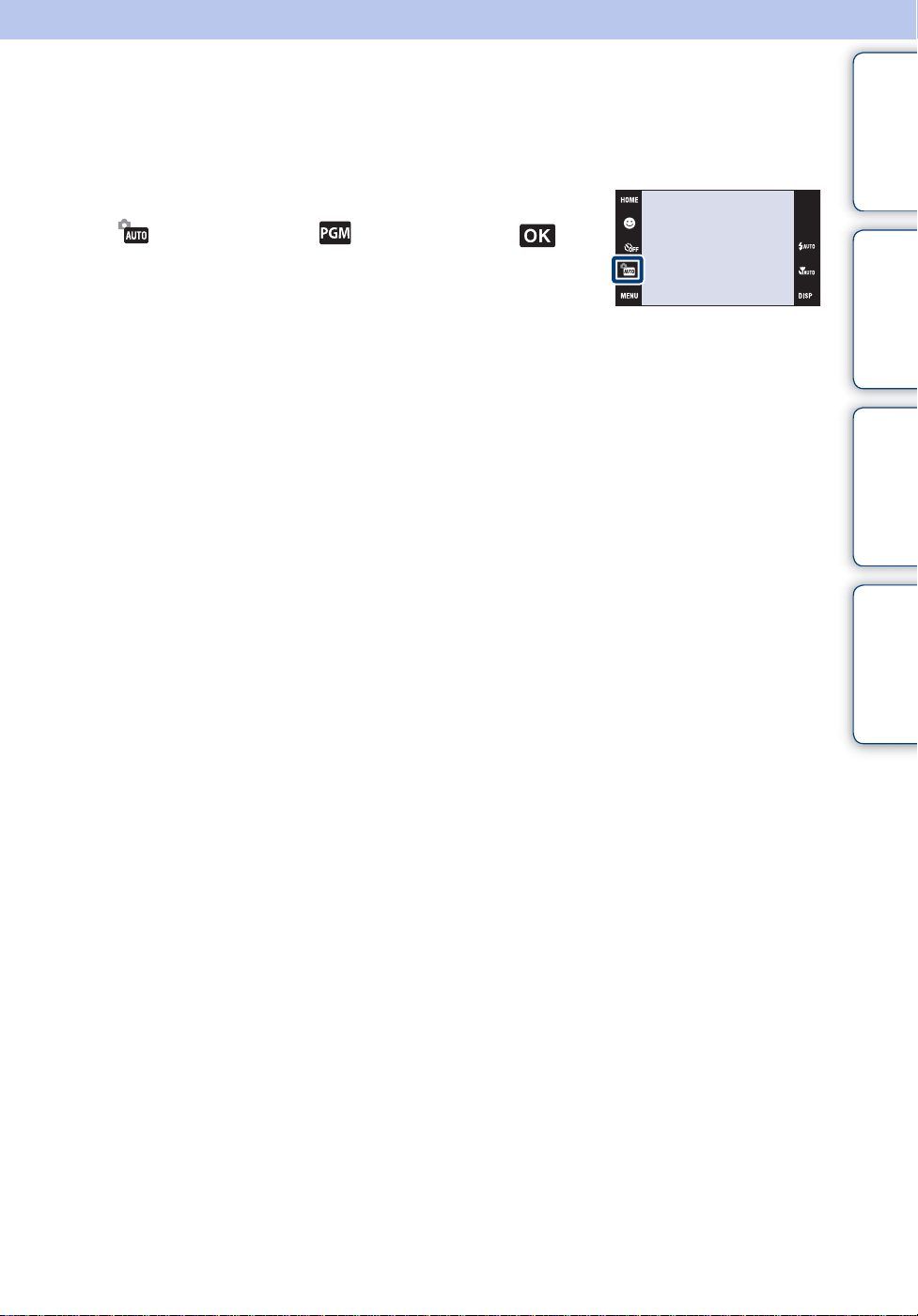
程序自动
可以让您以自动调节的曝光 (快门速度和光圈值)进行拍摄。对焦、测光模式、ISO 和
EV 的设置按钮会出现在屏幕下方。也可以使用菜单选择各种设置。
1 拉下镜头盖,切换为拍摄模式。
2 (拍摄模式) t (程序自动) t
目录 操作搜索 HOME/MENU 搜索 索引
24
CS
Page 25
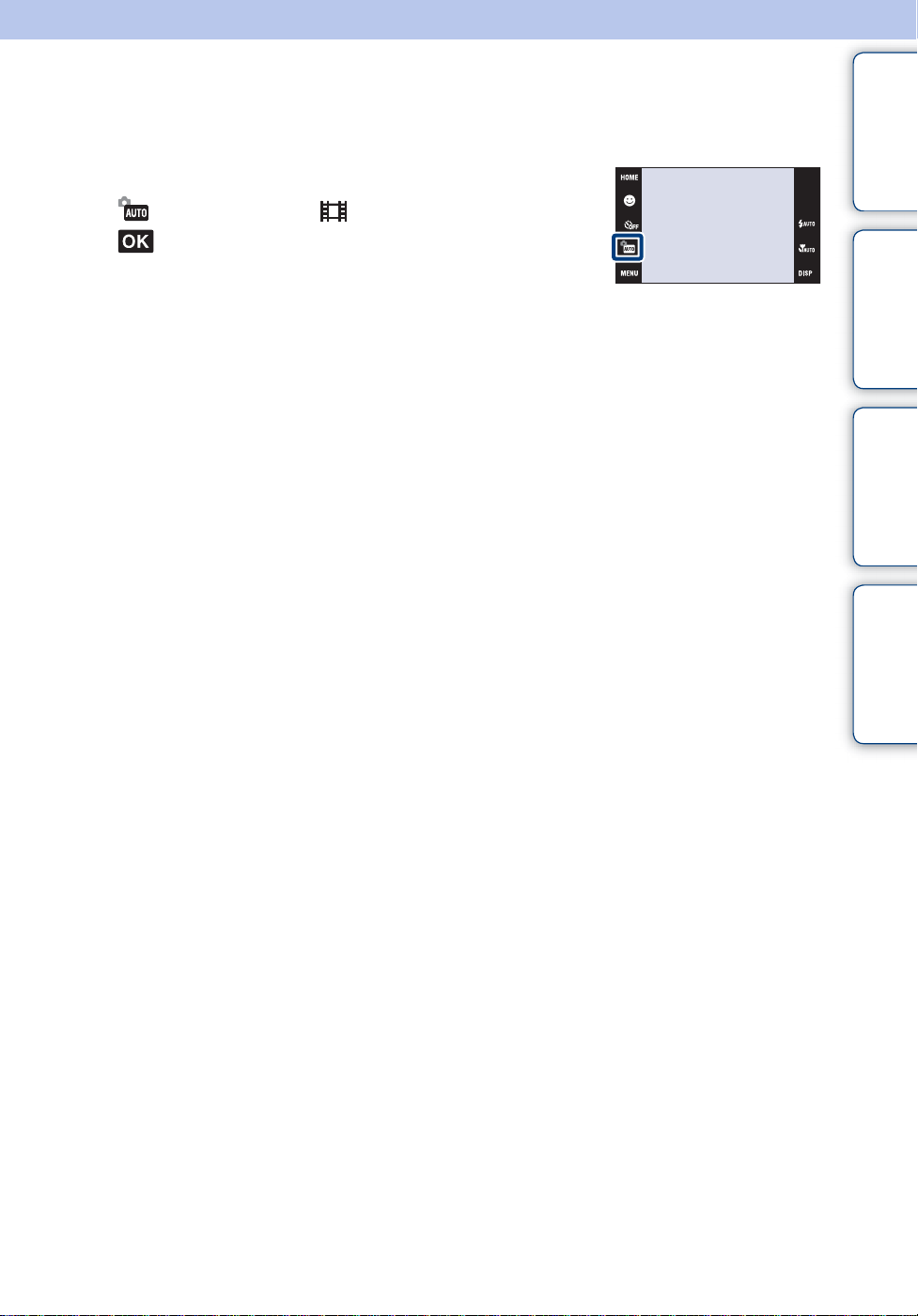
活动影像模式
可以让您录制带有音频的活动影像。
1 拉下镜头盖,切换为拍摄模式。
2 (拍摄模式) t (活动影像模式) t
3 全按下快门按钮。
4 要停止记录时,再次全按下快门按钮。
目录 操作搜索 HOME/MENU 搜索 索引
25
CS
Page 26
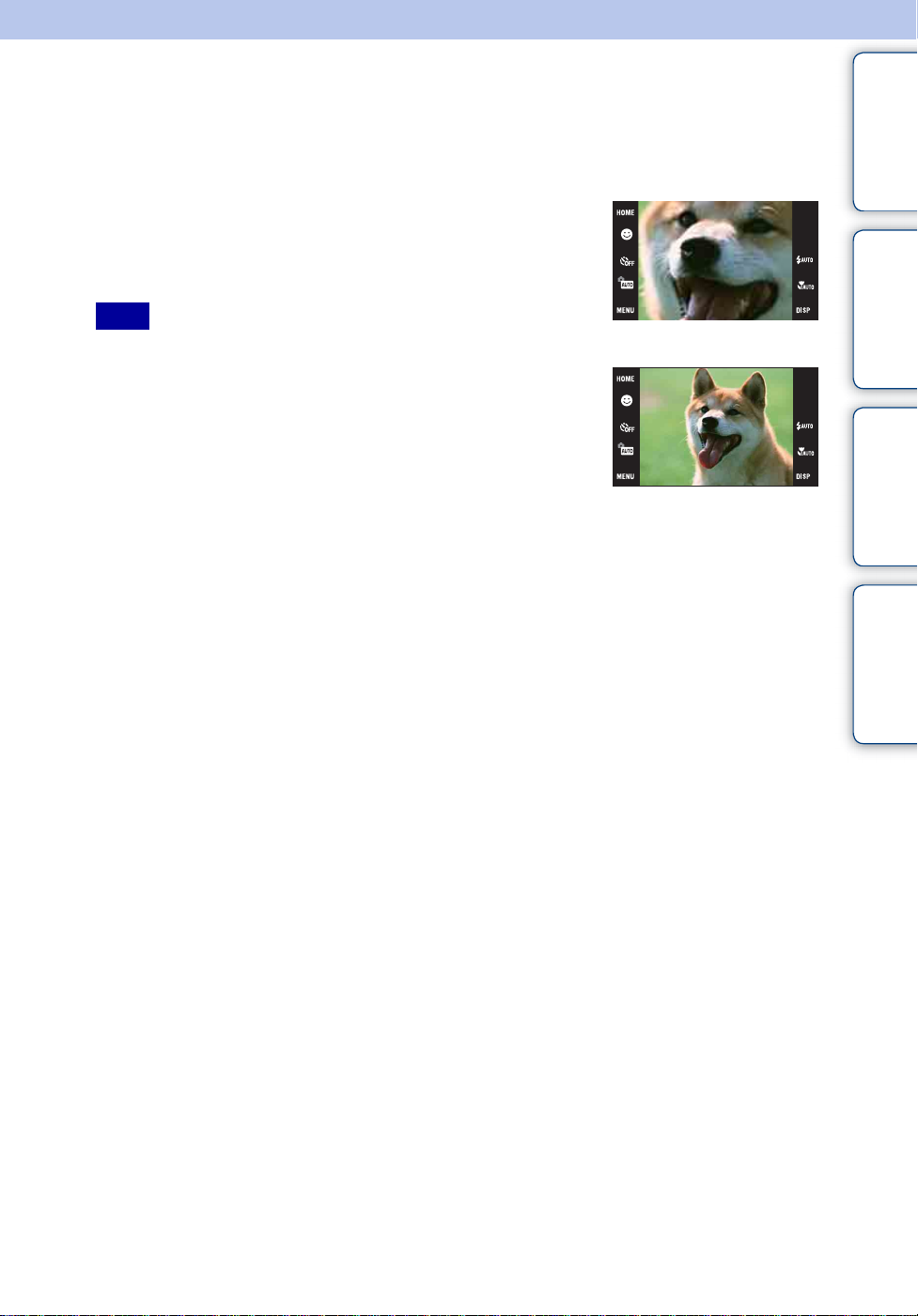
变焦
您可以在拍摄时放大影像。相机的光学变焦功能最大可将影像放大到 4 倍。
目录 操作搜索 HOME/MENU 搜索 索引
1 拉下镜头盖,切换为拍摄模式。
2 移动变焦 (W/T)杆。
将变焦 (W/T)杆移动到 T 侧以放大,移动到 W 侧以复
原。
• 如果变焦倍数超过 4 倍,参见第 71 页。
注意
• 在拍摄活动影像期间,相机以低速变焦。
T侧
W侧
26
CS
Page 27
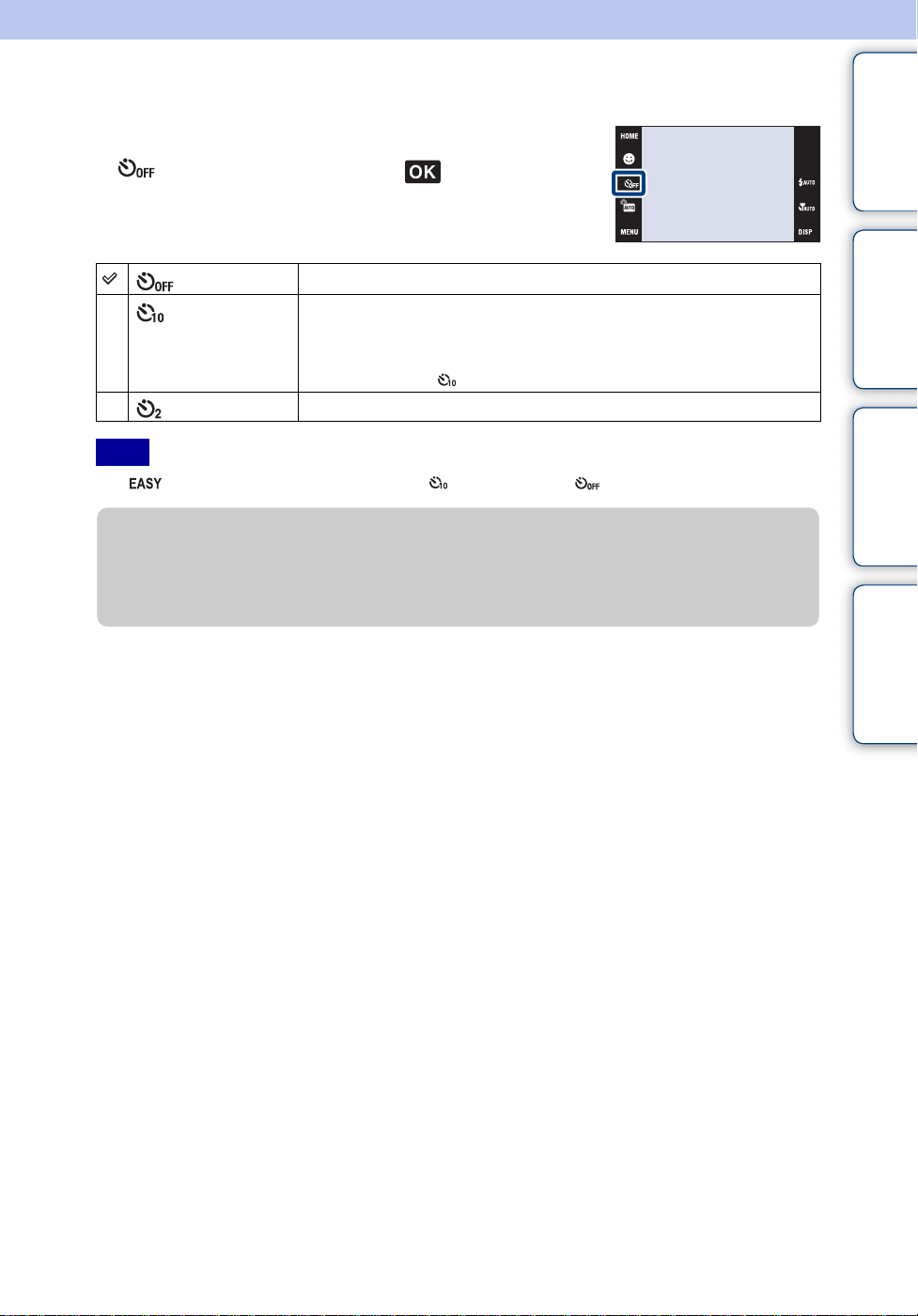
自拍
1 拉下镜头盖,切换为拍摄模式。
2 (自拍) t 所需模式 t
(关) 不使用自拍
(自拍 10 秒) 设定延迟 10 秒钟的自拍
当您按下快门按钮时,自拍指示灯会闪烁,并发出哔音,直
到快门动作。
若要取消,触按 。
(自拍 2 秒) 设定延迟 2 秒钟的自拍
注意
• 在 (轻松拍摄)模式下,您只可以选择 (自拍 10 秒)或 (关)。
z 利用 2 秒自拍减少模糊
• 使用 2 秒延迟自拍以防止影像模糊。在您按下快门按钮之后两秒钟快门被释放,这可以减少
按下快门按钮时的相机抖动。
目录 操作搜索 HOME/MENU 搜索 索引
27
CS
Page 28
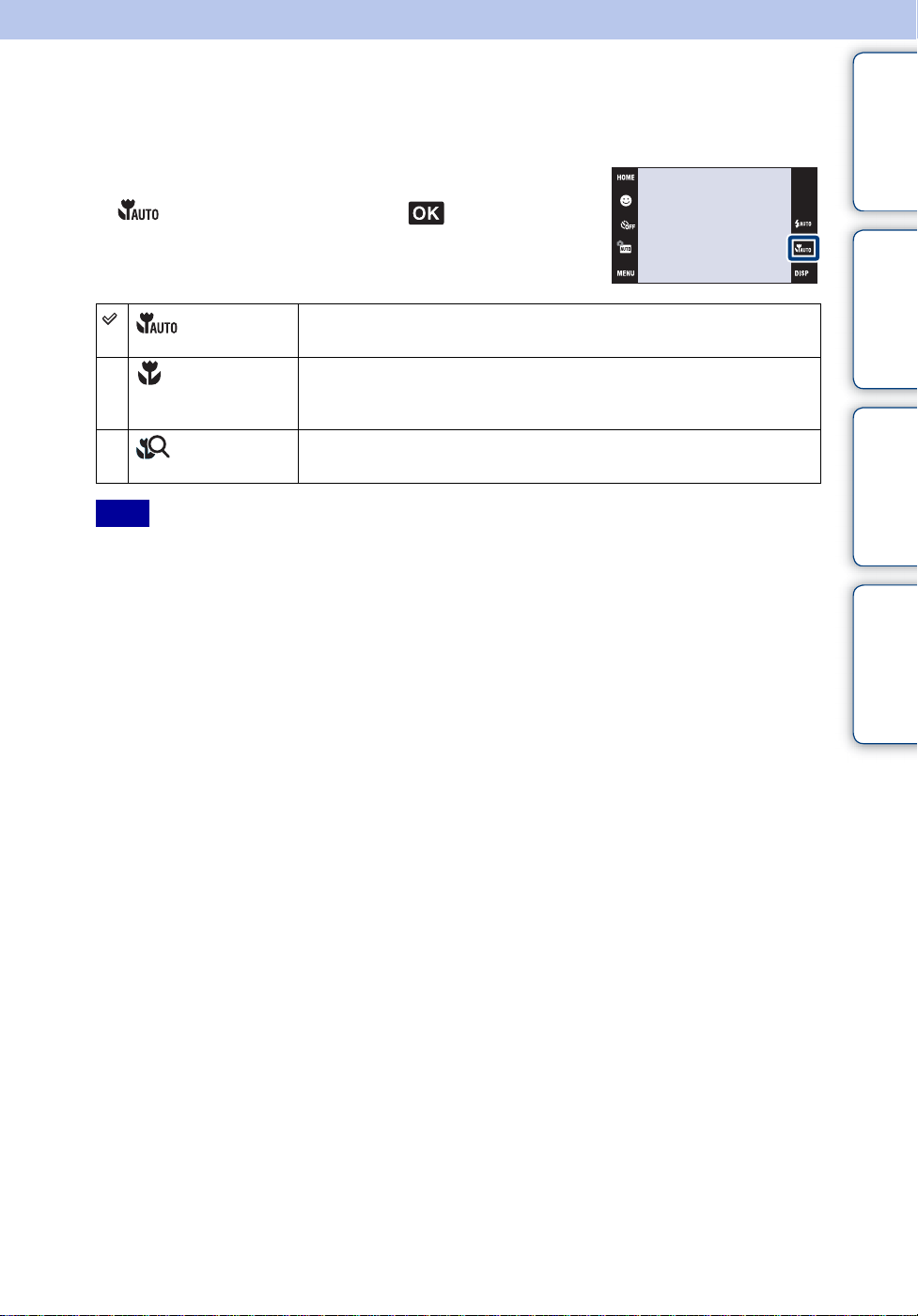
微距 / 近距离对焦
使用该设置可美观地拍摄昆虫或鲜花等较小被摄体的特写影像。
1 拉下镜头盖,切换为拍摄模式。
2 (微距) t 所需模式 t
(自动) 相机自动对远距至近距被摄体调节对焦。通常相机设为该模
式。
(微距拍摄开
启)
(近距离对焦
开启)
注意
• 当您在微距或近距离对焦模式下拍摄影像时,自动对焦速度变慢。
• 在 [微距拍摄开启]或 [近距离对焦开启]状态下无法使用场景识别功能。
• 在使用近距离对焦模式时,请注意下列各项。
- 您无法使用连拍、阶段曝光或人脸检测功能。
- 如果关闭相机电源或将拍摄模式切换为其它模式,该模式将被取消。
相机对近距被摄体优先调节对焦。拍摄近距离的被摄体时,
设定微距拍摄开启。
• 建议将变焦设为 W 侧的终端。
使用此模式可以在比微距拍摄更近的距离下拍摄。
锁定在W侧:约1至20厘米
目录 操作搜索 HOME/MENU 搜索 索引
28
CS
Page 29
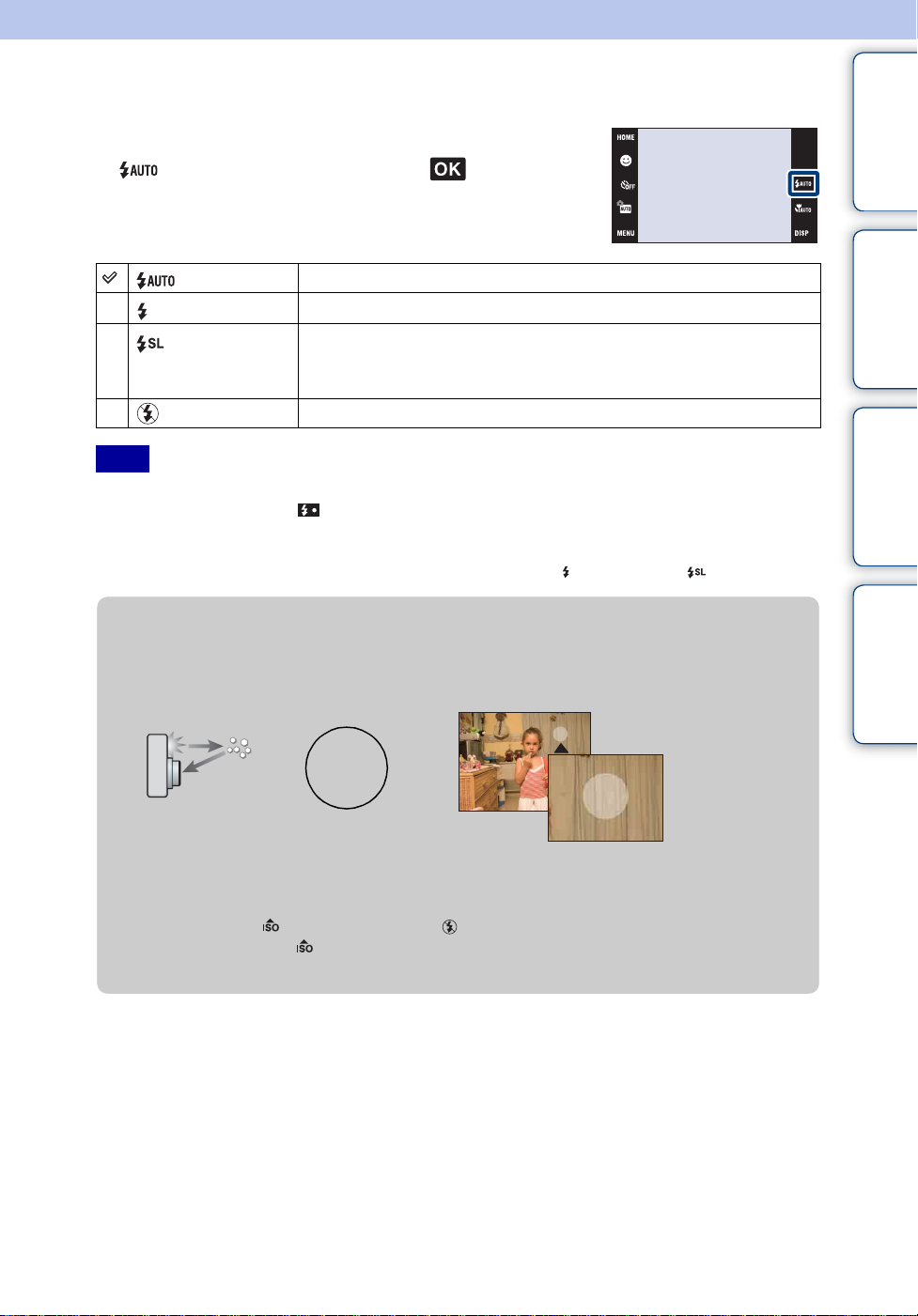
闪光灯
1 拉下镜头盖,切换为拍摄模式。
2 (闪光灯) t 所需模式 t
(自动闪光) 当光线不足或背光时闪光。
(强制闪光) 闪光灯始终工作。
(慢速同步) 闪光灯始终工作。
在暗的地方快门速度较慢,因此可以清楚地拍摄不在闪光范
围内的背景。
(禁止闪光) 闪光灯不工作。
注意
• 闪光灯闪光两次。第一次闪光调节光量。
• 给闪光灯充电时,会显示 。
• 即使强制打开闪光灯,在某些情况下 (如连拍期间),闪光灯也可能不工作。
• 在连拍或阶段曝光拍摄期间,您无法使用闪光灯。
• 当场景识别功能设定为 [自动]或 [高级]时,您无法使用 (强制闪光)或 (慢速同步)。
目录 操作搜索 HOME/MENU 搜索 索引
z 当闪光照片中出现 “白色圆点”时
该现象由镜头附近漂浮的粒子 (灰尘、花粉等)造成。当这些粒子被相机的闪光突
出显示时,呈现为白色圆点。
相机
被摄体
空气中的粒子
(灰尘、花粉等)
如何减少 “白色圆点”?
• 照亮房间并且不使用闪光灯拍摄被摄体。
• 在场景选择中选择 (高感光度)模式。( (禁止闪光)被自动选择。)
• 即使在场景选择中选择 (高感光度)模式,在光线不足的条件下或黑暗场所快门速度也可
能会较慢。这种情况下,请使用三脚架或在按下快门按钮后,将您的手臂紧贴体侧。
29
CS
Page 30
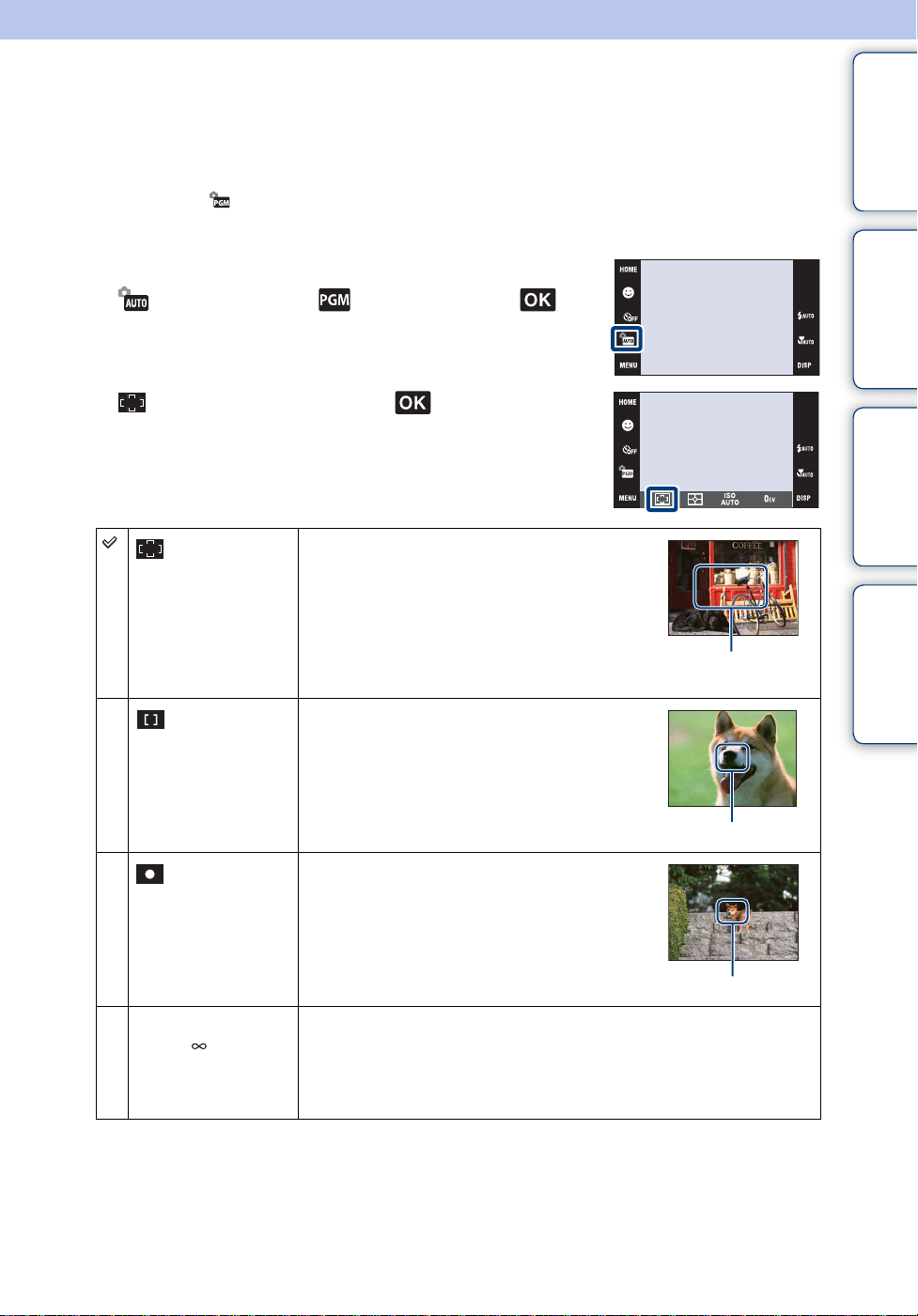
对焦
您可以改变对焦方法。当自动对焦模式难以正确对焦时,请使用该菜单进行操作。
AF 代表 “Auto Focus”(自动对焦),是一个自动调节对焦的功能。
下列步骤用于 (程序自动)模式。有关拍摄活动影像时对焦的详细说明,请参见第 86
页。
1 拉下镜头盖,切换为拍摄模式。
2 (拍摄模式) t (程序自动) t
3 (对焦) t 所需模式 t
(多重 AF) 自动对取景框全体区域内的被摄体对焦。
当被摄体不在取景框中央时,该模式非
常有用。
当人脸检测设定为 [被点击时]以外的
设置时,该设置被固定为 [多重 AF]。
AF 域取景框
(仅限于静止影像)
目录 操作搜索 HOME/MENU 搜索 索引
(中心 AF) 自动对取景框中央的被摄体对焦。通过
与 AF 锁定功能配合使用,您可以根据需
要构图影像。
(定点 AF) 自动对非常小的被摄体或窄小的区域对
焦。通过与 AF 锁定功能配合使用,您可
以根据需要构图影像。请稳固地握持相
机,不要使被摄体与 AF 域取景框偏移。
1.0 m/3.0 m/
7.0 m/ (无限远)
快速地对预先设定的距离周边区域自动对焦 (半手动)。
• 在半手动模式下,对取景框全体区域内的被摄体对焦。
• 以相同距离反复拍摄被摄体时,该模式很有用。
• 当很难以自动对焦模式清晰对焦时 (如透过网格或窗玻璃拍摄被
摄体等),使用 “半手动”。
AF 域取景框
AF 域取景框
接下页 r
30
CS
Page 31

注意
• 在使用 [数字变焦]或 [AF 照明器]时,停用 AF 域取景框并以虚线显示该框。在这种情况下,
相机会对液晶屏中央的被摄体对焦。
z 迅速选择优先被摄体
触按屏幕会显示一个框,然后半按下快门按钮可对该
框进行对焦。
目录 操作搜索 HOME/MENU 搜索 索引
31
CS
Page 32

测光模式
选择测光模式,以设定要测量被摄体的哪个部分决定曝光。
下列步骤用于 (程序自动)模式。有关拍摄活动影像时使用测光模式的详细说明,请
参见第 85 页。
1 拉下镜头盖,切换为拍摄模式。
2 (拍摄模式) t (程序自动) t
3 (测光模式) t 所需模式 t
(多重测光) 分为多个区域并对每一个区域进行测光。由相机决定均衡的
曝光 (多重方式测光)。当人脸检测设定为 [被点击时]以
外的设置时,该设置被固定为 [多重测光]。
(偏重中央测
光)
(定点测光) 只对被摄体的一部分进行测光 (定
测量影像的中央部分,基于此处的被摄体亮度决定曝光 (偏
重中央测光)。
点测光)。
• 当被摄体背光或者当被摄体和背景之
间的对比很强时,本功能非常有用。
目录 操作搜索 HOME/MENU 搜索 索引
注意
• 当您触按液晶屏选择要对焦的点时,测光模式固定为 [多重测光]。
定点测光十字框
定位在被摄体上
32
CS
Page 33

ISO
调节光照感光度。
1 拉下镜头盖,切换为拍摄模式。
2 (拍摄模式) t (程序自动) t
3(ISO)t 所需数值 t
(自动 ) 自动设定 ISO 感光度。
////
//
注意
• 当设定为连拍或阶段曝光时,您只可以从 [ISO AUTO]、[ISO 80]至 [ISO 400]中进行选
择。
• 在明亮条件下拍摄时,相机自动增强色调以防止影像显得苍白 (当 [ISO]设定为 [ISO 80]
时除外)。
通过增大 ISO 感光度 (选择更大数值)可减少昏暗场所或移
动被摄体的影像模糊。
目录 操作搜索 HOME/MENU 搜索 索引
z 调节 ISO 感光度 (推荐曝光指数)
ISO 感光度是一种用于记录媒体的速度指标,这种媒体采用影像传感器接收光线。
即使曝光相同,根据 ISO 感光度的不同,影像会有所不同。
高 ISO 感光度
即使在黑暗场所也可以拍出明亮的影像,并通过增加快门速度
减少模糊。
但是,影像噪点会有所增加。
低 ISO 感光度
拍摄更加平滑的影像。
但是,当曝光不足时,影像可能会变得较暗。
33
CS
Page 34

EV
您可以在 -2.0 EV 至 +2.0 EV 的范围内,以 1/3 EV 步级手动调节曝光。
下列步骤用于 (程序自动)模式。有关其它拍摄模式的详细说明,请参见第 84 页。
1 拉下镜头盖,切换为拍摄模式。
2 (拍摄模式) t (程序自动) t
3 (EV) t 所需数值 t
注意
• 如果在极亮或极暗的情况下拍摄被摄体,或使用闪光灯时,曝光调节可能没有效果。
z 调节曝光以获得更佳画质影像
您可以通过调节曝光和 ISO 感光度创作各种影像。曝光是指当您释放快门时相机接
收到的光线量。
目录 操作搜索 HOME/MENU 搜索 索引
曝光∶
曝光过度 = 光线过多
影像偏白
降低 EV 设置 -
正确曝光
增高 EV 设置 +
曝光不足 = 光线过少
影像偏暗
快门速度 = 相机接收光线的时间长度
光圈 = 允许光线通过的开口尺寸
ISO 感光度 (推荐曝光指数)
= 拍摄感光度
34
CS
Page 35

观看静止影像
1 按 (播放)按钮切换为播放模式。
2 用 / 选择影像。
观看放大的影像 (播放变焦)
1 触按您想要放大的区域。
以触按区域为中心,影像被放大为先前尺寸的 2 倍。您还可以通过将变焦 (W/T)杆
移动到 T 侧放大影像。
2 调节变焦倍数和位置。
每次触按屏幕时,影像会被进一步放大。
按钮 功能
/ / / 调节位置。
/ 改变变焦倍数。
打开 / 关闭 / / / 。
目录 操作搜索 HOME/MENU 搜索 索引
取消播放变焦。
注意
• 您可能无法播放某些用其它相机拍摄的影像。触按 ,然后从 (观看影像 1)或 (观看
影像)中选择 [文件夹视窗]以播放这些影像。
显示整幅影像的被显示区域
z 要保存放大的影像时
• 您可以通过使用修整功能保存放大的影像。有关详细内容,参见第 106 页。
z 以 [只有影像]模式播放
• 通过触按屏幕的左侧和右侧选择影像。当您触按屏幕中央时,
会暂时显示按钮和图标。
• 要在播放期间放大影像时,触按屏幕中央以暂时显示按钮和图
标,然后按照上述步骤触按想要放大的部分。
35
CS
Page 36

影像索引
在屏幕上同时显示多幅影像。若要返回单幅影像画面,触按索引画面上的缩略图影像。
1 按 (播放)按钮切换为播放模式。
2 (影像索引) t 触按 / 翻页
z 改变显示格式
触按 (观看模式)改变影像的显示方法 (观看模式)。然而,只在相机中插有
“Memory Stick Duo”时可以改变观看模式 (仅限于 DSC-T77)。
(日期视窗 ):
(事件视窗 ):
(收藏夹 ):
(文件夹视窗 ):
观看模式
t 第46页
t 第47页
t 第48页
t 第49页
目录 操作搜索 HOME/MENU 搜索 索引
• 如果在索引模式下触按 ,您可以将显示在索引画面上的影像数设定为 12 或 20 幅影像。
36
CS
Page 37

幻灯片播放
伴随效果和音乐自动连续播放影像。
1 按 (播放)按钮切换为播放模式。
2 (幻灯片播放) t 所需模式 t t
[开始]
3 触按屏幕,然后触按 [退出]结束幻灯片播放。
注意
• 无法播放活动影像。
• [影像]和 [以人脸筛选]以外的设置被保存,直到下一次设置被改变为止。
影像
选择要显示的影像组。
全部 依次进行所有静止影像的幻灯片播放。
此日期 当观看模式为 (日期视窗)时,进行当前所选日期范围内的
静止影像的幻灯片播放。
此事件 当观看模式为 (事件视窗)时,进行当前所选事件组中的静
止影像的幻灯片播放。
文件夹 当观看模式为 (文件夹视窗)时,进行当前所选文件夹中的
静止影像的幻灯片播放。
收藏夹 1 - 6 进行当前所选收藏夹号码中的静止影像的幻灯片播放。
目录 操作搜索 HOME/MENU 搜索 索引
注意
• 当使用内部存储器记录影像时,该设置被固定为 [文件夹](仅限于 DSC-T77)。
以人脸筛选
根据人像条件缩小显示影像的选择范围。
关 影像不被筛选。
所有人 根据指定条件筛选影像,然后显示这些影像。
儿童
婴儿
笑脸
注意
• 当观看模式设定为 [文件夹视窗]时,[以人脸筛选]设置被固定为 [关]。
• 对使用其它相机拍摄的影像,可能无法使用 [以人脸筛选]功能。
• 某些时候,意图外的影像也可能被指定为显示 / 非显示。
37
CS
Page 38

效果
选择幻灯片播放的播放速度和气氛。
简单 简单幻灯片播放方式,以预设间隔切换静止影像。
可在 [间隔]中调节播放间隔,让您可以尽情享受影像。
基本 基本幻灯片播放方式,适合于多种多样的场景。
怀旧 怀旧幻灯片播放方式,可再现电影场景的气氛。
时髦 时髦幻灯片播放方式,以中等节奏播放。
活跃 快节奏的幻灯片播放方式,适合于活跃的场景。
人脸 1:基本 中等节奏的幻灯片播放方式,尤其适合于包含人脸影像的多
样场景。静止影像中的人脸被放大并同时显示多张影像。
人脸 2:怀旧 慢速、怀旧的幻灯片播放方式,尤其适合于包含人脸的影像。
静止影像中的人脸被放大并同时显示多张影像。
人脸 3:时髦 生动、快节奏的幻灯片播放方式,尤其适合于包含人脸的影
像。静止影像中的人脸被放大并同时显示多张影像。
音乐
指定将在幻灯片播放期间播放的音乐。可以选择一首以上的背景音乐曲目。触按面板用
/ 调节音乐的音量。
目录 操作搜索 HOME/MENU 搜索 索引
关 不使用 BGM。
Music1 [简单]幻灯片播放用的默认设置。
Music2 [基本]幻灯片播放用的默认设置。
Music3 [怀旧]幻灯片播放用的默认设置。
Music4 [时髦]幻灯片播放用的默认设置。
Music5 [活跃]幻灯片播放用的默认设置。
Music6 [人脸 1:基本]幻灯片播放用的默认设置。
Music7 [人脸 2:怀旧]幻灯片播放用的默认设置。
Music8 [人脸 3:时髦]幻灯片播放用的默认设置。
38
CS
Page 39

间隔
设定画面切换间隔。当 [效果]没有选择 [简单]时,设置固定为 [自动]。
1秒 设定 [简单]幻灯片播放的影像显示间隔。
3秒
5秒
10 秒
自动 间隔被设定为适合所选 [效果]项目。
重复
打开或关闭幻灯片重复播放。
开 连续幻灯片播放影像。
关 播放完所有影像后,幻灯片播放结束。
z 选择背景音乐
您可以将 CD 中或 MP3 文件中的某个所需音乐文件传送到相机,用来在幻灯片播放期
间播放。要传送音乐时,需要在电脑上安装 “Music Transfer”软件 (附件)。有
关详细说明,请参见第 134 和 137 页。
• 您可以在相机上最多录制 8 首音乐 (可以用您传送的音乐替换 8 首预设音乐 (Music1Music8))。
• 相机可播放的每首音乐文件最长约为 5 分钟。
• 如果由于文件损坏或其它故障而无法播放音乐文件,请执行 [格式化音乐](第 51 页)并
再次传输音乐。
目录 操作搜索 HOME/MENU 搜索 索引
39
CS
Page 40

删除
在单幅影像模式下删除影像
1 按 (播放)按钮切换为播放模式。
2 显示您想要删除的影像 t (删除) t
[确定]
在索引模式下删除影像
1 按 (播放)按钮切换为播放模式。
2 触按 (影像索引)以索引模式显示。
3 (删除) t 触按您想要删除的影像 t t
[确定]
• 触按带有 标记的影像以解除 标记。
目录 操作搜索 HOME/MENU 搜索 索引
z 选择影像时,您可以在索引和单幅影像模式之间切
换。
触按索引画面上的 以返回单幅影像画面,触按单幅影
像画面上的 以返回索引画面。
• 您还可以在 [添加 / 删除收藏]、[添加 / 删除共享标记]、
[保护]或 [DPOF]中在索引和单幅影像模式之间切换。
40
CS
Page 41

广角变焦
在单幅影像模式下,以 16:9 的纵横比播放 4:3 和 3:2 纵横比的静止影像。这种情况下,
影像的上下两边将被稍微裁切。
1 按 (播放)按钮切换为播放模式。
2 触按 (广角变焦)。
3 要取消广角变焦时,再次触按 (广角变焦)。
注意
• 无法对活动影像和 16:9 影像使用广角变焦。
目录 操作搜索 HOME/MENU 搜索 索引
41
CS
Page 42

暂时转动显示
该功能用于在单幅影像模式下暂时转动影像并在屏幕上将其放大。
1 按 (播放)按钮切换为播放模式。
2 选择垂直方向影像 t 触按 (暂时转动显示)。
3 要取消显示时,再次触按 (暂时转动显示)。
注意
• 暂时转动显示对活动影像或水平方向影像无效。
• 触按 / 取消暂时转动显示。
目录 操作搜索 HOME/MENU 搜索 索引
42
CS
Page 43

观看活动影像
1 按 (播放)按钮切换为播放模式。
2 用 / 选择活动影像。
3触按B (播放)。
按钮 功能
音量控制
B
x
M/m 快进 / 快倒
注意
• 影像尺寸为 [320]的活动影像以较小尺寸显示。
• 您可能无法播放某些用其它相机拍摄的影像。触按 ,然后从 (观看影像 1)或 (观看
影像)中选择 [文件夹视窗]以播放这些影像。
z 以 [只有影像]模式播放
正常播放
停止
• 通过触按屏幕的左侧和右侧选择影像。当您触按屏幕中央时,
会暂时显示按钮和图标。
• 当 [显示设置]设定为 [只有影像]时,在播放静止影像期
间触按液晶屏的右侧 / 左侧以显示下一个 / 上一个影像,然后
触按液晶屏的中央以 [普通]模式显示。触按 再次以
[只有影像]显示。
目录 操作搜索 HOME/MENU 搜索 索引
43
CS
Page 44

剪贴簿 (仅限于 DSC-T700)
相机自动以类似自制相册的背景展现影像。您还可以用不同的背景保存影像。
1 t (观看影像 2) t [剪贴簿] t
2 用 / 翻页。
触按影像以放大该影像。再次触按影像以取消特写。
目录 操作搜索 HOME/MENU 搜索 索引
按钮 功能
1
2
3
4
5
6
注意
• 当观看模式设定为 [文件夹视窗]时,剪贴簿显示无效。
• 您无法对活动影像使用剪贴簿功能。
• 影像色彩可能偏蓝。这不是故障。
/
/ 下一页 / 上一页 改变为下一页或前一页。
保存 在内部存储器或 “Memory Stick Duo”
上以 3M 格式保存影像。
背景选择 用 / 选择所需背景。
自动播放 开始自动播放。
触按屏幕以停止自动播放。
退出 退出剪贴簿功能。
返回封面 返回封面画面。
接下页 r
44
CS
Page 45

z 要选择保存方法时
您可以按照如下方法保存剪贴簿影像。
[保存此页]:保存您正在观看的页面。
[选择页面并保存]:选择并保存多幅影像。
1触按 / 显示影像,然后触按该影像以保存。
2重复步骤 1 选择更多影像。
3触按 t [确定]。
[保存剪贴簿内的全部页面]:保存剪贴簿中的所有影像。
目录 操作搜索 HOME/MENU 搜索 索引
45
CS
Page 46

日期视窗
将影像以日期分开。由于以日期对照片进行分类,因此对查看您所拍摄的特别照片十分
有帮助。
1 DSC-T700:
t (观看影像 1) t [日期视窗]
t
DSC-T77:
t (观看影像) t [日期视窗] t
2 用 / 选择您想要显示的日期。
注意
• 当使用内部存储器记录影像时,不会显示该项目 (仅限于 DSC-T77)。
• 如果无法在本相机上播放用其它相机拍摄的影像,请用 [文件夹视窗]观看影像。
目录 操作搜索 HOME/MENU 搜索 索引
z 要根据日历选择播放影像时
在索引模式下触按 (日期列表),您可以从日期视窗中选择您想要播放的影像拍摄
的日期。
日期列表
46
CS
Page 47

事件视窗
自动以日期和频率分开影像,然后分组显示影像。
1 DSC-T700:
t (观看影像 1) t [事件视窗]
t
DSC-T77:
t (观看影像) t [事件视窗] t
2 用 / 选择您想要显示的事件组。
注意
• 当使用内部存储器记录影像时,不会显示该项目 (仅限于 DSC-T77)。
• 如果无法在本相机上播放用其它相机拍摄的影像,请用 [文件夹视窗]观看影像。
z 要根据事件列表选择播放影像时
在索引模式下触按 (事件列表),您可以从事件列表中选择包含您想要播放的影像
的事件组。
您可以用 “PMB”软件 (附件)为各组输入所需事件名。有关输入事件名的详细说
明,请参见 “PMB 指南”。
目录 操作搜索 HOME/MENU 搜索 索引
事件列表 事件名
47
CS
Page 48

收藏夹
显示已注册影像的各收藏夹组的影像 (第 102 页)。
1 DSC-T700:
t (观看影像 1) t [收藏夹] t
DSC-T77:
t (观看影像) t [收藏夹] t
2 触按您想要显示的收藏夹号码。
目录 操作搜索 HOME/MENU 搜索 索引
作为收藏夹注册的
影像数
注意
• 当使用内部存储器记录影像时,不会显示该项目 (仅限于 DSC-T77)。
• 如果无法在本相机上播放用其它相机拍摄的影像,请用 [文件夹视窗]观看影像。
显示日期最新的
影像
48
CS
Page 49

文件夹视窗
显示用 [存储器工具]的 [建立记录文件夹]创建的各文件夹的影像。
1 DSC-T700:
t (观看影像 1) t [文件夹视窗]
t
DSC-T77:
t (观看影像) t [文件夹视窗]
t
2 用 / 选择您想要显示的文件夹。
z 关于文件夹
• 相机在 “Memory Stick Duo”或内部存储器的指定文件夹中存储影像。新相机起初会有
“101MSDCF”或 “101_SONY”文件夹,所有影像被记录在其中。
目录 操作搜索 HOME/MENU 搜索 索引
z 要选择播放文件夹时
在索引模式下触按 (选择文件夹),您可以从文件夹中选择包含您想要播放影像
的播放文件夹。
选择文件夹
• 当只有一个文件夹时,建立一个记录文件夹。
• 当使用内部存储器记录影像时,不会显示该项目 (仅限于 DSC-T77)。
49
CS
Page 50

下载音乐
您可以使用 CD-ROM (附件)中的 “Music Transfer”添加或改变背景音乐曲目。
1 DSC-T700:
t (观看影像 2) t [音乐工具]
t t [下载音乐] t
DSC-T77:
t (幻灯片播放) t [音乐工具]
t t [下载音乐] t
2 在相机和电脑之间建立 USB 连接,然后添加或改
变音乐文件 (第 134、137 页)。
目录 操作搜索 HOME/MENU 搜索 索引
50
CS
Page 51

格式化音乐
您可以使用 CD-ROM (附件)中的 “Music Transfer”删除存储在相机中的所有背景音
乐文件。可在背景音乐文件损坏和无法播放的情况下使用该功能。
1 DSC-T700:
t (观看影像 2) t [音乐工具]
t t [格式化音乐] t t [确定]
DSC-T77:
t (幻灯片播放) t [音乐工具]
t t [格式化音乐] t t [确定]
2 用 “Music Transfer”将相机中的音乐文件复原
为出厂预设音乐 (第 134 页)。
目录 操作搜索 HOME/MENU 搜索 索引
51
CS
Page 52

格式化
格式化 “Memory Stick Duo”或内部存储器。市售的 “Memory Stick Duo”已经被格式
化,可以立即使用。
1 t (管理存储器) t [存储器工具]
t t [格式化] t t [确定]
注意
• 请注意,格式化会永久性地删除所有数据,即使受保护的影像也会被删除。
目录 操作搜索 HOME/MENU 搜索 索引
52
CS
Page 53

建立记录文件夹
在记录媒体中建立记录影像用文件夹。
到您建立另一个文件夹或选择另一个记录文件夹为止,将在新建立的文件夹中记录影
像。
目录 操作搜索 HOME/MENU 搜索 索引
1 t (管理存储器) t
[存储器工具
]
t t [建立记录文件夹] t t
[确定]
注意
• 当使用内部存储器记录影像时,不会显示该项目 (仅限于 DSC-T77)。
• 不能用本相机删除文件夹。要删除文件夹,请使用电脑等。
• 一个文件夹中最多可存储 4000 幅影像。当超过文件夹容量时会自动建立一个新的文件夹。
z 关于文件夹
• 建立新文件夹后,您可以改变存储目的地文件夹 (第 54 页)并选择用于观看影像的文件夹
(第 99 页)。
53
CS
Page 54

改变记录文件夹
改变当前记录影像用的文件夹。
目录 操作搜索 HOME/MENU 搜索 索引
1 t (管理存储器) t [
t t [改变记录文件夹] t
2 选择您想要记录的文件夹 t 触按 [确定]。
注意
• 当使用内部存储器记录影像时,不会显示该项目 (仅限于 DSC-T77)。
• 不能选择 “100MSDCF”文件夹作为记录文件夹。
• 您无法将记录的影像移动到另一个文件夹。
存储器工具]
54
CS
Page 55

复制 (仅限于 DSC-T77)
将内部存储器中的所有影像复制到 “Memory Stick Duo”。
1 在相机中插入 “Memory Stick Duo”。
目录 操作搜索 HOME/MENU 搜索 索引
2 t (管理存储器) t [
存储器工具
]
t t [复制] t t [确定]
注意
• 使用完全充电的电池。如果您试图使用剩余电力较少的电池复制影像文件,电池可能会耗尽,
造成复制失败,并有可能会损毁数据。
• 无法选择要复制的影像。
• 复制后内部存储器中的原始影像仍然被保留。若要删除内部存储器的内容,请在复制后取出
“Memory Stick Duo”,然后格式化内部存储器 ([存储器工具]中的 [格式化])(第 52
页)。
• 在 “Memory Stick Duo”上创建一个新文件夹,并且所有数据将被复制到该文件夹。无法选择
指定文件夹并将影像复制到其中。
• 当使用 DSC-T700 时,无法利用 [复制]。连接相机并将影像导入电脑,然后将影像导出到
“Memory Stick Duo”(第 124 至 127 页)。
55
CS
Page 56

哔音
选择操作相机时发出的声音。
1 t (设置) t [主机设置] t
t [哔音] t t 所需模式 t
快门 开启按下快门按钮时的快门音。
开 开启操作触控面板 / 按快门按钮时的哔音 / 快门音。
关 关闭哔音 / 快门音。
目录 操作搜索 HOME/MENU 搜索 索引
56
CS
Page 57

功能介绍
您可以选择在操作相机时是否显示功能介绍。
1 t (设置) t [主机设置] t
t [功能介绍] t t 所需模式 t
开 显示功能介绍。
关 不显示功能介绍。
注意
• 即使该项设定为 [关],也会在播放期间显示介绍。
目录 操作搜索 HOME/MENU 搜索 索引
57
CS
Page 58

初始化
将设置初始化为默认设置。
即使执行该功能,影像仍然被保留。
1 t (设置) t [主机设置] t
t [初始化] t t [确定]
注意
• 即使初始化设置,密码锁也不被解除 (仅限于 DSC-T700)。
• 初始化期间,请确保不要关闭相机。
目录 操作搜索 HOME/MENU 搜索 索引
58
CS
Page 59

校准
当触控面板按钮对您触按的位置不做出正确反应时,可以执行校准。
1 t (设置) t [主机设置] t
t [校准] t
2 使用描绘笔依次触按屏幕上显示的×标记的中
心。
注意
• 要在途中停止校准过程时,触按 [取消]。到此为止进行的调节将不会生效。
• 如果未能触按正确的位置,则不会执行校准。再次触按×标记的中心。
目录 操作搜索 HOME/MENU 搜索 索引
59
CS
Page 60

防水外套
改变某些按钮的功能以操作安装在潜水套装 (防水外套)中的相机。还请参阅随潜水套
装附带的使用说明书。
1 t (设置) t [主机设置] t
t [防水外套] t t 所需模式 t
开( ) 改变按钮的功能。
关 不改变任何功能。
注意
• 无法通过触按液晶屏被摄体对焦。
• (画面显示)被固定为 [普通]。
• 某些功能受限制,某些按钮不显示在屏幕上。
目录 操作搜索 HOME/MENU 搜索 索引
60
CS
Page 61

演示模式
您可以设定是否观看笑脸快门和场景识别的演示。
1 t (设置) t [主机设置] t
t [演示模式] t t 所需模式 t
开 演示场景识别和笑脸快门模式。
关 不执行演示。使用笑脸快门拍摄时,选择该设置。
观看演示
1 拉下镜头盖,切换为拍摄模式。
2 (拍摄模式) t (自动调节) t
3 把相机朝向被摄体。
场景识别
当执行场景识别时,被识别场景的图标和说明出现在屏
幕上。按下快门按钮时,拍摄影像。
目录 操作搜索 HOME/MENU 搜索 索引
笑脸快门
触按 (笑脸图标)。当检测到笑脸时,相机自动操作快门,但是不会拍摄影像。
当再次触按 (笑脸图标)时,操作返回场景识别演示。
注意
• 自动检视被固定为 [开]。
• 当 (画面显示)设定为 [普通]时,某些图标不显示在 LCD 液晶屏上。
• 当演示场景识别模式时,设置被固定为 [高级](第 78 页)。
61
CS
Page 62

USB 连接
选择当使用多功能连接线将相机连接到电脑或 PictBridge 兼容打印机时使用的 USB 模
式。
1 t (设置) t [主机设置] t
t [USB 连接] t t 所需模式 t
自动 相机自动识别并设定与电脑或 PictBridge 兼容打印机之间的
通信 (第 124、130 页和 140 页)。
PictBridge 将相机连接到 PictBridge 兼容打印机 (第 140 页)。
PTP/MTP 将相机连接到电脑时,会出现自动播放向导,相机记录文件
夹中的影像被导入电脑。(使用 Windows Vista/XP、
Mac OS X 时)
Mass Storage 在相机和电脑或其它 USB 设备之间建立 Mass Storage (海量
存储器)连接 (第 124 和 130 页)。
注意
• 如果您无法通过 [自动]设置将相机连接到 PictBridge 兼容打印机,请选择 [PictBridge]。
• 如果您无法通过 [自动]设置将相机连接到电脑或 USB 设备,请选择 [Mass Storage]。
目录 操作搜索 HOME/MENU 搜索 索引
62
CS
Page 63

LUN 设置 (仅限于 DSC-T700)
当采用 USB 连接方式连接相机与电脑或 AV 组件时,设定在电脑屏幕或其它监视器上显示
记录媒体的方法。
1 t (设置) t [主机设置] t
t [LUN 设置] t t 所需模式 t
多个 显示 “Memory Stick Duo”和内部存储器中的影像。将相机
连接到电脑时选择该设置。
单个 当相机中插有 “Memory Stick Duo”时,显示 “Memory
Stick Duo”上的影像,未插有时,显示内部存储器中的影
像。当相机连接到电脑以外的设备时,如果 “Memory Stick
Duo”和内部存储器的影像都不被显示,则选择该设置。
注意
• 当使用 “PMB Portable”将影像上传到媒体服务时,您必须始终选择 [多个]。
目录 操作搜索 HOME/MENU 搜索 索引
63
CS
Page 64

COMPONENT
根据连接的电视,在 SD 和 HD (1080i)中选择视频信号输出类型 (第 117 页)。
1 t (设置) t [主机设置] t
t [COMPONENT] t t 所需模式 t
HD (1080i) 将相机连接到具有 1080i 高清晰度功能的电视机时选择该项
目。
SD 将相机连接到与 HD (1080i)信号不兼容的电视机时选择该
项目。
注意
• 无法以 [HD (1080i)]信号格式观看活动影像输出。在观看活动影像时,将 [COMPONENT]设
为 [SD]。
• 在以 [HD (1080i)]信号格式输出期间观看剪贴簿影像时,[COMPONENT]自动设定为 [SD]
(仅限于 DSC-T700)。
目录 操作搜索 HOME/MENU 搜索 索引
64
CS
Page 65

视频输出
根据所连接的视频设备的电视彩色制式设定视频信号输出。电视彩色制式根据国家和地
区而不同。
要在电视屏幕上观看影像时,请查看所使用国家或地区的电视彩色制式 (第 119 页)。
1 t (设置) t [主机设置] t
t [视频输出] t t 所需模式 t
NTSC 将视频输出信号设为 NTSC 模式 (如:美国、日本)。
PAL 将视频输出信号设为 PAL 模式 (如:欧洲)。
目录 操作搜索 HOME/MENU 搜索 索引
65
CS
Page 66

电视形式
设定要连接的用于播放的电视机的纵横比。
1 t (设置) t [主机设置] t
t [电视形式] t t 所需模式 t
16:9 在宽屏电视机上播放影像时选择该项目。
4:3 在 4:3 纵横比的电视机上播放影像时选择该项目。
目录 操作搜索 HOME/MENU 搜索 索引
66
CS
Page 67

密码锁 (仅限于 DSC-T700)
您可以设定密码以防止播放内部存储器中的影像。
1 t (设置) t [主机设置] t
t [密码锁] t
设定密码锁
1 出现密码设定画面 t 输入您选择的 4 位数 t
[确定]
2 出现重新输入密码画面 t 再次输入相同的 4 位
数 t [确定] t [确定]
如果输入不正确的数字,会出现信息窗口。触按信息窗
口并重新输入正确的密码数字。
输入密码并播放影像
目录 操作搜索 HOME/MENU 搜索 索引
1 出现密码输入画面 t 输入您当初设定的密码数字 t [确定]
注意
• 您无法为 “Memory Stick Duo”影像设定密码。
• 即使初始化设置,密码锁也不被解除。
z 忘记密码时怎么办
(播放)按钮
变焦
(W/T)杆
1 首先关闭相机电源。然后在按变焦 (W/T)杆移动
到 W 侧时,按 (播放)按钮。
2 现在电源被打开并出现密码解除画面 t 触按 [确
定]
3 输入密码解除号码 (第 169 页) t 触按 [确定]
t [确定]
67
CS
Page 68

AF 照明器
AF 照明器会补充光线,以便于在黑暗环境中更容易对被摄体对焦。
当半按下快门按钮时,到焦点锁定为止,AF 照明器会发出红光以便于相机对焦。此时会
出现 指示。
1 t (设置) t [拍摄设置] t
t [AF 照明器] t t 所需模式 t
自动 使用 AF 照明器。
关 不使用 AF 照明器。
注意
• 只要 AF 照明器的光线能够照到被摄体,不管光线是否偏离被摄体的中央,仍可完成对焦。
• 下列情况下无法使用 AF 照明器:
- [对焦]被设定为半手动模式。
- 在场景选择模式中选择了 (风景)模式、 (夜景)模式、 (烟火)模式或 (高速快门)
模式。
- 将 [防水外套]设定为 [开]时。
• 当使用 AF 照明器时,停用普通 AF 域取景框,并以虚线显示新的 AF 域取景框。AF 操作会优先于取
景框中央附近的被摄体。
• AF 照明器放射出非常明亮的光线。虽然没有健康危害,还是建议您不要在近距离内直视 AF 照明
器的发光器。
目录 操作搜索 HOME/MENU 搜索 索引
68
CS
Page 69

网格线
通过参考网格线,可以非常容易地设定被摄体的水平 / 垂直方向的位置。
1 t (设置) t [拍摄设置] t
t [网格线] t t 所需模式 t
开 显示网格线。网格线不会被记录。
关 不显示网格线。
目录 操作搜索 HOME/MENU 搜索 索引
69
CS
Page 70

AF 模式
选择自动对焦操作模式。
1 t (设置) t [拍摄设置] t
t [AF 模式] t t 所需模式 t
单按 在您持续半按下快门按钮时自动调节对焦。该模式适用于拍
摄静止的被摄体。
监控 在您持续半按下快门按钮之前自动调节对焦。该模式可以缩
短对焦所需的时间。
注意
• [监控]模式比 [单按]模式更快耗尽电池电量。
• 下列情况下,AF 模式设置无效:
- 场景识别设定为 [关]以外时。
- 激活人脸检测功能时。
• 当 [对焦]设定为半手动模式时,自动选择 [单按]。
目录 操作搜索 HOME/MENU 搜索 索引
70
CS
Page 71

数字变焦
选择数字变焦模式。本相机使用光学变焦 (最大 4 倍)放大影像。当超出变焦倍数时,
相机采用智慧式变焦或精确数字变焦。
1 t (设置) t [拍摄设置] t
t [数字变焦] t t 所需模式 t
智慧式变焦 ( ) 根据影像尺寸,在影像不会失真的范围内以数字方式放大影
像。
精确变焦 ( ) 以约 8 倍的总变焦倍数 (包括 4 倍光学变焦)放大所有尺寸
的影像。但是请注意,当超出光学变焦倍数时,图像质量会
降低。
关 不使用数字变焦。
注意
• 当使用人脸检测或当拍摄活动影像时,数字变焦功能不工作。
• 当影像尺寸设定为 [10M]、[3:2(8M)]或 [16:9(7M)]时,无法使用智慧式变焦。
目录 操作搜索 HOME/MENU 搜索 索引
使用智慧式变焦时的总变焦倍数 (包括 4 倍光学变
焦)
根据影像尺寸的不同,支持的变焦比率不同。
尺寸 总变焦倍数
5M
3M
VGA
16:9(2M)
约5.6倍
约7.1倍
约22倍
约7.6倍
71
CS
Page 72

自动定向
当旋转相机拍摄纵向 (垂直)影像时,相机会记录其位置变化并以纵向位置显示该影
像。
1 t (设置) t [拍摄设置] t
t [自动定向] t t 所需模式 t
开 以正确的方向记录影像。
关 不使用自动定向。
注意
• 在竖向影像的左右两侧出现黑色。
• 根据相机的拍摄角度,可能无法正确记录影像的方向。
• 在场景选择中选择了 (水中)时,无法使用自动定向。
• 当使用交流电源适配器 (非附件)和 USB/AV/DC IN 多功能连接线 (非附件)时,有时无法执行
自动定向操作。
z 拍摄后旋转影像
• 如果影像的方向不正确,您可以用 MENU 画面上的 [转动]以垂直方向显示影像。
目录 操作搜索 HOME/MENU 搜索 索引
72
CS
Page 73

自动检视
在拍摄静止影像之后立即将所记录的影像在画面上显示大约两秒钟。
1 t (设置) t [拍摄设置] t
t [自动检视] t t 所需模式 t
开 使用自动检视。
关 不使用自动检视。
z 没有延迟地拍摄另一幅影像
• 即使自动检视设定为 [开],当您半按下快门按钮时,已拍摄影像的显示会消失,您可以
立即拍摄另一幅影像。
目录 操作搜索 HOME/MENU 搜索 索引
73
CS
Page 74

时钟设置
设定日期和时间。
1 t (设置) t [时钟设置] t
t [时钟设置] t
2 所需日期显示格式 t t 触按各项并设定数
值 t [确定]
午夜会显示为 12:00 AM,而中午则显示为 12:00 PM。
注意
• 本相机不具有在影像上叠加日期的功能。通过使用 CD-ROM (附件)中的 “PMB”,您可以打印或
保存带有日期的影像。
目录 操作搜索 HOME/MENU 搜索 索引
74
CS
Page 75

Language Setting (语言设定)
选择在菜单项目、警告和信息中使用的语言。
1 t (设置) t [Language Setting]
t t [Language Setting] t t
所需模式 t
目录 操作搜索 HOME/MENU 搜索 索引
75
CS
Page 76

影像尺寸
影像尺寸决定您拍摄影像时记录影像文件的尺寸。
影像尺寸越大,在大幅纸张上打印影像时越能再现更多细节。影像尺寸越小,能够拍摄
更多影像。选择适于您观看影像的影像尺寸。
1 拉下镜头盖,切换为拍摄模式。
2 t (影像尺寸) t 所需模式 t
当拍摄静止影像时
影像尺寸 用法指南 LCD 液晶屏
10M
(3648 × 2736)
适于打印最大 A3+ 尺寸的影像
目录 操作搜索 HOME/MENU 搜索 索引
5M
(2592 × 1944)
3M
(2048 × 1536)
VGA
(640 × 480)
3:2 (8M)
(3648 × 2432)
16:9 (7M)
(3648 × 2056)
16:9 (2M)
(1920 × 1080)
注意
• 当打印以 16:9 纵横比拍摄的影像时,影像两端可能会被切除。
适于打印最大 A4 尺寸的影像
适于打印最大 L/2L 尺寸的影像
适于电子邮件附件
适于 3:2 纵横比的照片打印和明信
片
适于在高清电视机上观看。
在轻松拍摄模式下
以 4:3 或 3:2 纵横比显示
影像。
影像会充满整个屏幕。
大 以 [10M]尺寸拍摄影像。
小 以 [3M]尺寸拍摄影像。
76
CS
Page 77

当拍摄活动影像时
影像尺寸越大,影像质量越高。每秒钟播放的帧数越多,影像播放越流畅。
活动影像尺寸 帧/秒 用法指南
640 (精细)
(640 × 480)
约 30 适于在电视屏幕上观看 (高画质)
目录 操作搜索 HOME/MENU 搜索 索引
640 (标准)
约 17 适于在电视屏幕上观看 (标准画质)
(640 × 480)
320 (320 × 240) 约 8 适于作为电子邮件附件发送
注意
• 无法在内部存储器上记录尺寸设定为 [640 (精细)]的活动影像 (仅限于 DSC-T77)。
• 当使用 “Memory Stick Duo”时,只能用 “Memory Stick PRO Duo”记录尺寸设定为 [640
(精细)]的活动影像。
• 该相机不支持活动影像的高清录制或播放。
z 关于 “影像质量”和 “影像尺寸”
数码影像由称为像素的小点构成。
如果影像所含的像素数目较大,影像会变大,需要更多的存储容量,并且可以精细
地显示影像。“影像尺寸”以像素数表示。虽然您无法在相机画面上看出差异,当
打印或在电脑画面上显示影像时,影像的精细程度和数据处理时间会有所不同。
像素和影像尺寸的说明
1 影像尺寸:10M
3648 像素× 2736 像素= 9980928 像素
2 影像尺寸:VGA
像素
640 像素× 480 像素= 307200 像素
像素
像素数多
(精细影像质量,且文件尺寸较大)
像素数少
(标准影像质量,但文件尺寸较小)
77
CS
Page 78

场景识别
相机自动检测拍摄条件,然后拍摄照片。
当前设置图标
场景识别图标
本相机可识别下列类型的场景。当相机决定最佳场景时,会显示相应图标。
(夜景)、 (夜景人像)、 (使用三脚架的夜景)、 (背光)、 (背光人
像)、 (风景)、 (微距)、 (人像)
当相机不识别场景时,会以场景识别设定为 [关]的设置拍摄影像。
1 拉下镜头盖,切换为拍摄模式。
2 (拍摄模式) t (自动调节) t 或
3 t (场景识别) t 所需模式 t
目录 操作搜索 HOME/MENU 搜索 索引
(关)
(自动) 当相机识别场景时,会切换为最佳设置并拍摄影像。
(高级) 当相机识别场景时,会切换为最佳设置并拍摄影像。
不使用场景识别功能。
此外,当相机识别到 (夜景)、 (夜景人像)、(使用三
脚架的夜景)、 (背光)或 (背光人像)时,会自动拍摄另
一幅影像。
当相机识别到 (人像)时,眨眼快门延迟功能工作。
接下页 r
78
CS
Page 79

注意
• 下述情况下,场景识别不工作。
- 在微距 / 近距离对焦开启模式下拍摄时
- 连拍期间
- 使用数字变焦时
• 可利用的闪光设置为 (自动闪光)和 (禁止闪光)。
• 当人脸检测功能设定为 [被点击时]时,如果在触按液晶屏之前将场景识别设定为 [关]以外
的任何设置,则人脸检测的默认设置被设定为 [自动]。
• 即使相机被固定在三脚架上,但是如果处于有振动传到相机的环境下,某些时候无法识别
(使用三脚架的夜景)场景。
• 当场景被识别为
稳定。
• 无论 (画面显示)设置如何,都会显示场景识别图标。
• 根据条件的不同,可能无法识别这些场景。
• 当场景识别设定为 [自动]时,眨眼快门延迟功能不工作。
(使用三脚架的夜景)时,某些时候会导致快门变慢。在拍摄期间保持相机
z 何谓眨眼快门延迟功能?
当场景识别设定为 [高级]并且拍摄期间被摄体闭眼时,此功能工作,相机会在被
摄体眼睛睁开后立即拍摄另一张影像。然后,相机自动选择并显示被摄体眼睛睁开
的影像。
当眨眼快门延迟功能工作,但是相机只能拍摄到被摄体闭眼的影像时,会在 LCD 液
晶屏上显示 “检测到闭眼”信息。
当场景识别设定为 [自动]时,眨眼快门延迟功能不工作,但是当拍摄到被摄体闭
眼的影像时,仍然会在 LCD 液晶屏上显示 “检测到闭眼”信息。
目录 操作搜索 HOME/MENU 搜索 索引
79
CS
Page 80

闪光灯 (轻松拍摄)
在轻松拍摄模式下从 中选择闪光设置。
1 拉下镜头盖,切换为拍摄模式。
2 (拍摄模式) t (轻松拍摄) t
3 t [闪光灯] t 所需模式 t
自动 当光线不足或背光时,闪光灯闪光。
关 不使用闪光灯。
目录 操作搜索 HOME/MENU 搜索 索引
80
CS
Page 81

人脸检测
选择是否使用人脸检测功能,并选择使用该功能时用于调节对焦的优先被摄体。
检测被摄体的脸部并自动调节对焦、闪光、曝光、白平衡和红眼减弱设置。
人脸检测图标
人脸检测框 (橙色)
人脸检测框 (白色)
1 拉下镜头盖,切换为拍摄模式。
2 t (人脸检测) t 所需模式 t
(被点击时) 当液晶屏上带有人脸的区域被触按时检测人脸。
(自动) 选择相机将要自动对焦的人脸。
(儿童优先) 优先检测和拍摄儿童的脸部。
(成人优先) 优先检测和拍摄成人的脸部。
注意
• 无法在 (轻松拍摄)或活动影像模式下选择人脸检测。
• 在 (程序自动)模式下,人脸检测的默认设置被设定为 [被点击时]。
• 当使用数字变焦时,人脸检测功能不工作。
• 相机最多可检测到 8 个被摄体的脸部。但是,在场景选择模式中选择了 (柔和快照)模式时,
最多只能检测到 4 个被摄体的脸部。
• 根据条件的不同,可能无法正确地识别成人和儿童。
• 在笑脸快门拍摄期间,即使将 [人脸检测]设定为 [被点击时],该项也会被自动设定为 [自
动]。
目录 操作搜索 HOME/MENU 搜索 索引
z 选择优先被摄体
• 无论人脸检测优先度设置如何,触按被摄体会立即将其选为优先被摄体。
• 当检测到多个人脸时,相机会判断哪一个是主要被摄体并优先对该被摄体调节对焦。主要
被摄体的人脸检测框为橙色。
• 当您半按下快门按钮时,已对焦的被摄体的人脸检测框会变绿。
z 使人脸更容易检测
• 使用正确的照明亮度。
• 确保被摄体的脸部不被帽子、面具、墨镜等遮挡。
• 确保被摄体面对相机。
81
CS
Page 82

笑脸检测灵敏度
设定笑脸快门功能检测笑脸的灵敏度。
1 拉下镜头盖,切换为拍摄模式。
2 (拍摄模式) t (自动调节) t
或
3 t (笑脸检测灵敏度) t 所需模式
t
(低) 检测夸大的微笑。
(中) 检测正常的微笑。
(高) 检测轻微的微笑。
注意
• 根据条件的不同,可能无法正确地检测到笑脸。
目录 操作搜索 HOME/MENU 搜索 索引
82
CS
Page 83

拍摄模式
您可以选择普通 (单幅影像)、连拍或阶段曝光作为拍摄模式。
1 拉下镜头盖,切换为拍摄模式。
2 t (拍摄模式) t 所需模式 t
(普通) 拍摄单幅影像。
(连拍) 按住快门按钮时,最多可连续拍摄 100 张影像。
注意
• 在 (轻松拍摄)或活动影像模式下连拍模式无效。
• 闪光灯设置为 (禁止闪光)。
• 以自拍拍摄时,将记录最多五张的一系列影像。
• 拍摄间隔约为 0.62 秒。根据影像尺寸设置的不同,拍摄间隔可能更
长。
• 当电池电量低下或内部存储器或 “Memory Stick Duo”已满时,
连拍会停止。
• 将对第一张影像调节对焦、白平衡和曝光,并且对其它影像也使用
这些设置。
BRK ± 0.3EV
BRK ± 0.7EV
BRK ± 1.0EV
自动改变曝光值连续拍摄三张影像 (阶段曝光)。当您无法
决定正确曝光时,请使用阶段曝光模式改变曝光值拍摄。然
后您可以选择最佳曝光的影像。
阶段步级值越大,曝光值的改变量越大。
目录 操作搜索 HOME/MENU 搜索 索引
注意
• 在 (自动调节)、 (轻松拍摄)或活动影像模式下阶段曝光
模式无效。
• 闪光灯设置为 (禁止闪光)。
• 将对第一张影像调节对焦和白平衡,并且对其它影像也使用这些设
置。
• 当手动调节曝光时,会根据所调节的亮度改变曝光。
• 拍摄间隔与连拍模式的拍摄间隔相同,但是根据拍摄条件的不同,
拍摄间隔会变长。
• 如果被摄体太亮或太暗,您可能无法以所选的阶段步级值正确拍
摄。
83
CS
Page 84

EV
您可以在 -2.0 EV 至 +2.0 EV 的范围内,以 1/3 EV 步级手动调节曝光。
有关 (程序自动)模式下 EV 设置的详细说明,请参见第 34 页。
1 拉下镜头盖,切换为拍摄模式。
2 t (EV)t 所需数值 t
注意
• 在 (轻松拍摄)模式下 [EV]无效。
• 如果在极亮或极暗的情况下拍摄被摄体,或使用闪光灯时,曝光调节可能没有效果。
目录 操作搜索 HOME/MENU 搜索 索引
84
CS
Page 85

测光模式 (活动影像)
选择测光模式,以设定要测量被摄体的哪个部分决定曝光。
有关 (程序自动)模式下测光模式的详细说明,请参见第 32 页。
1 拉下镜头盖,切换为拍摄模式。
2 (拍摄模式) t (活动影像) t
3 t (测光模式) t 所需模式 t
(多重测光) 分为多个区域并对每一个区域进行测光。由相机决定均衡的
曝光 (多重方式测光)。
(偏重中央测
光)
测量影像的中央部分,基于此处的被摄体亮度决定曝光 (偏
重中央测光)。
目录 操作搜索 HOME/MENU 搜索 索引
85
CS
Page 86

对焦 (活动影像)
您可以改变对焦方法。当自动对焦模式难以正确对焦时,请使用该菜单进行操作。
有关 (程序自动)模式下对焦方法的详细说明,请参见第 30 页。
1 拉下镜头盖,切换为拍摄模式。
2 (拍摄模式) t (活动影像) t
3 t (对焦) t 所需模式 t
(多重 AF) 自动对取景框全体区域内的被摄体对焦。
当被摄体不在取景框中央时,该模式非常有用。
(无限远) 将对焦设为无限远。
• 使用该设置对取景框内的所有被摄体对焦。
• 以相同距离反复拍摄被摄体时,该模式很有用。
• 当很难以自动对焦模式清晰对焦时 (如透过网格或窗玻璃拍摄被
摄体等),使用 “半手动”。
目录 操作搜索 HOME/MENU 搜索 索引
86
CS
Page 87

白平衡
根据周围的照明条件调节色调。影像色彩显得不自然时使用该功能。
1 拉下镜头盖,切换为拍摄模式。
2 t (白平衡) t 所需模式 t
(自动) 自动调节白平衡使色彩显得自然。
(日光) 调节以适用于晴天、傍晚、夜景、霓虹灯或
烟花等室外条件。
(多云) 调节以适用于多云天空或阴暗场所。
目录 操作搜索 HOME/MENU 搜索 索引
(荧光灯 1)
(荧光灯 2)
(荧光灯 3)
n (白炽灯) 调节以适用于白炽灯照明或明亮照明 (如摄
(闪光灯) 调节以适用于闪光条件。
注意
• 在 (自动调节)、 (轻松拍摄)模式下无法选择 [白平衡]。
• 拍摄活动影像时,您无法在 [白平衡]中选择 [闪光灯]。
• 在场景选择中选择了 (水中)时,您可以用 [水中白平衡](第 89 页)代替 [白平衡]。
• 在闪烁的荧光灯光下,即使选择 [荧光灯 1]、[荧光灯 2]或 [荧光灯 3],白平衡功能也可能
无法正常工作。
• 在 [闪光灯]以外的模式下使用闪光灯拍摄时,[白平衡]设定为 [自动]。
[荧光灯 1]:调节以适用于白色荧光灯照
明。
[荧光灯 2]:调节以适用于自然白色荧光灯
照明。
[荧光灯 3]:调节以适用于日间白色荧光灯
照明。
影棚)的场所。
接下页 r
87
CS
Page 88

z 照明条件的影响
被摄体的外观色彩会受到照明条件的影响。
在自动调节模式下色调被自动调节,但是您可以使用白平衡功能手动调节色调。
目录 操作搜索 HOME/MENU 搜索 索引
天气 / 照明
光线的特征
日光 多云 荧光灯 白炽灯
白 (标准) 偏蓝 淡绿 偏红
88
CS
Page 89

水中白平衡
在 (水中)模式期间调节色调。
1 拉下镜头盖,切换为拍摄模式。
2 (拍摄模式) t (场景选择) t
(水中) t
3 t (水中白平衡) t 所需模式 t
(自动) 相机自动调节水中色调使其显得自然。
(水中 1) 调节以适用于蓝色浓厚的水下条件。
(水中 2) 调节以适用于绿色浓厚的水下条件。
(闪光灯) 调节以适用于在水中使用闪光灯。
注意
• 根据水的颜色,即使选择 [水中 1]或 [水中 2],水中白平衡也可能无法正常工作。
• 在 [闪光灯]以外的模式下使用闪光灯拍摄时,[水中白平衡]设定为 [自动]。
目录 操作搜索 HOME/MENU 搜索 索引
89
CS
Page 90

闪光灯亮度
调节闪光灯光量。
1 拉下镜头盖,切换为拍摄模式。
2 (拍摄模式) t (程序自动) t
3 t (闪光灯亮度) t 所需模式 t
(-) 使闪光灯亮度减弱。
(标准)
(+) 使闪光灯亮度增强。
注意
• 当被摄体太亮或太暗时,某些时候没有明显效果。
目录 操作搜索 HOME/MENU 搜索 索引
90
CS
Page 91

眨眼快门延迟
在场景选择中选择了 (柔和快照)时,会自动选择和保存没有眨眼的被摄体的影像。
1 拉下镜头盖,切换为拍摄模式。
2 (拍摄模式) t (柔和快照) t
3 t (眨眼快门延迟) t 所需模式 t
目录 操作搜索 HOME/MENU 搜索 索引
(自动)
(关)
注意
• 在下列情况下,眨眼快门延迟不工作。
- 当使用闪光灯时
- 在连拍或阶段曝光拍摄期间
- 当人脸检测功能不工作时
• 根据情况的不同,某些时候眨眼快门延迟功能不工作。
• 当眨眼快门延迟设定为 [自动],并且只拍摄到被摄体闭眼的影像时,会在 LCD 液晶屏上显示
“检测到闭眼”信息。根据需要重新拍摄。
当人脸检测功能有效时,如果相机检测到被摄体闭眼,相机
会切换为最佳设置,并自动选择被摄体眼睛睁开的影像。
不使用眨眼快门延迟功能。
91
CS
Page 92

红眼减弱
使用闪光灯时,闪光灯在拍摄之前闪光两次或两次以上,以减弱红眼现象。
1 拉下镜头盖,切换为拍摄模式。
2 t (红眼减弱) t 所需模式 t
(自动) 当人脸检测功能启动时,闪光灯自动闪光以减弱红眼现象。
(开) 闪光灯始终闪光以减弱红眼现象。
(关) 不使用红眼减弱功能。
注意
• 无法在 (轻松拍摄)或活动影像模式下选择 [红眼减弱]。
• 为防止影像模糊,到快门被释放为止请握紧相机。按下快门按钮后到快门被释放通常需要 1 秒
钟。在此期间还请确保不要让被摄体移动。
• 红眼减弱功能可能无法产生预期的效果。这受到个体差异和条件的影响,如被摄体的距离或被
摄体未看到预闪光等。
• 如果不使用人脸检测功能,即使您选择 [自动],红眼减弱也不工作。
目录 操作搜索 HOME/MENU 搜索 索引
z 导致红眼现象的原因
在黑暗环境中瞳孔会扩大。眼睛后部 (视网膜)的血管反射闪光灯光线,因此导致
“红眼”现象。
相机
其它减弱红眼的方法
• 在场景选择中选择 (高感光度)模式。(闪光灯自动关闭。)
• 当被摄体的眼睛发红时,可以用观看菜单上的 [加工]或附属软件 “PMB”来校正影像。
眼睛
视网膜
92
CS
Page 93

DRO
相机分析拍摄场景并自动校正亮度和对比度以改善影像质量。
DRO 是 Dynamic Range Optimizer (动态范围优化器)的缩写。该功能自动优化影像亮
部和暗部的差异。
1 拉下镜头盖,切换为拍摄模式。
2 (拍摄模式) t (程序自动) t
3 t (DRO standard)t 所需模式 t
(关) 不调节。
目录 操作搜索 HOME/MENU 搜索 索引
(DRO
standard)
(DRO plus) 相机自动依次调节影像各区域的亮度和对比度。
注意
• 根据拍摄条件的不同,可能无法获得校正效果。
• 当设定 [DRO plus]时,请注意下述事项。
- 影像处理需要时间。
- 只能为 ISO 设定 [AUTO]或 [80]至 [400]之间的数值。
- 当选择了连拍或阶段曝光模式时,[DRO plus]被取消并设定为 [DRO standard]。
相机自动调节整个场景的亮度和对比度。
93
CS
Page 94

色彩模式
可以伴随特殊效果改变影像的亮度。
1 拉下镜头盖,切换为拍摄模式。
2 t (色彩模式) t 所需模式 t
(标准) 将影像设为标准色彩。
(生动) 将影像设为明亮浓艳的色彩。
(棕褐色) 将影像设为棕褐色。
目录 操作搜索 HOME/MENU 搜索 索引
(黑白) 将影像设为黑白色。
注意
• 无法在 (自动调节)、场景选择或 (轻松拍摄)模式下选择 [色彩模式]。
• 拍摄活动影像时,只能选择 [标准]、[棕褐色]或 [黑白]。
94
CS
Page 95

SteadyShot
选择防抖模式。
1 拉下镜头盖,切换为拍摄模式。
2 t (SteadyShot) t 所需模式 t
(拍摄) 当半按下快门按钮时启动防抖功能。
(连续) 防抖功能一直有效。即使在变焦放大远处的被摄体时也可以
使影像安定。
(关) 不使用防抖模式。
注意
• 在 (自动调节), (轻松拍摄)或 (美食)模式下,[SteadyShot]设定为 [拍摄]。
• 对于活动影像,您只可以设定 [连续]或 [关]。默认设置设为 [连续]。
• [连续]模式比 [拍摄]模式更快耗尽电池电量。
目录 操作搜索 HOME/MENU 搜索 索引
接下页 r
95
CS
Page 96

z 防止模糊的提示
在拍摄影像时相机意外移动。这称作 “相机抖动”。相反,如果在拍摄影像时被摄
体移动,这称作 “被摄体模糊”。
相机抖动
目录 操作搜索 HOME/MENU 搜索 索引
原因:
在握持相机并按下快门按钮时您的手或身体
发生抖动,因此整个画面变得模糊。
可以减少模糊的操作:
• 使用三脚架或将相机放在平坦的表面上以
稳固相机。
• 使用2秒延迟自拍进行拍摄并在按下快门按
钮后将您的手臂紧贴体侧以稳固相机。
被摄体模糊
原因:
即使相机稳定,当按下快门按钮时,如果在
曝光期间被摄体移动,被摄体会显得模糊。
• 出厂默认设置下防抖功能设为有效,因此相机抖动会被自动减少。但是,此功能对减少被
摄体模糊没有效果。
• 此外,在光线不足或低速快门条件下 (例如: (夜景人像)模式或 (夜景)模式),相
机抖动和被摄体模糊发生得较为频繁。这种情况下,请注意使用上述提示进行拍摄。
可以减少模糊的操作:
• 在场景选择中选择 (高感光度)模式。
• 选择更高的 ISO 感光度使快门速度更快,并
且在被摄体移动之前按下快门按钮。
96
CS
Page 97

日期列表
该功能选择使用日期视窗时要播放的日期。
当已经设定了 [日期视窗]时,不需要执行步骤 2。
1 按 (播放)按钮切换为播放模式。
目录 操作搜索 HOME/MENU 搜索 索引
2 t (观看模式) t (
t
3 t (日期列表) t
4 从日历中选择您想要显示的日期。
注意
• 当使用内部存储器时,不显示该项目 (仅限于 DSC-T77)。
日期视窗)
97
CS
Page 98

事件列表
当使用事件视窗时,该功能可选择要播放的事件组。
您可以用 “PMB”软件 (附件)为各组输入所需事件名。有关输入事件名的详细说明,
请参见 “PMB 指南”。
当已经设定了 [事件视窗]时,不需要执行步骤 2。
1 按 (播放)按钮切换为播放模式。
目录 操作搜索 HOME/MENU 搜索 索引
2 t (观看模式) t (
事件视窗)
t
3 t (事件列表) t
4 选择您想要显示的事件组。
注意
• 当使用内部存储器时,不显示该项目 (仅限于 DSC-T77)。
事件名
98
CS
Page 99

选择文件夹
当建立了多个文件夹时,该功能可选择包含您想要播放影像的文件夹。
当已经设定了 [文件夹视窗]时,不需要执行步骤 2。
1 按 (播放)按钮切换为播放模式。
2 t (观看模式) t (文件夹视
窗) t
3 t (选择文件夹) t t 用/
选择文件夹 t [确定]
注意
• 当使用内部存储器时,不显示该项目 (仅限于 DSC-T77)。
z 观看多个文件夹的影像
• 当建立了多个文件夹并且显示文件夹中的第一幅或最后一幅影像时,会出现下列指示。
:移至上一个文件夹
:移至下一个文件夹
:移至上一个或下一个文件夹
触按 / 移至下一个或上一个文件夹。
目录 操作搜索 HOME/MENU 搜索 索引
99
CS
Page 100

观看模式
使您能够选择用于观看多幅影像的显示格式。
1 按 (播放)按钮切换为播放模式。
2 t (观看模式) t 所需模式 t
(日期视窗) 以日期显示影像。
触按 (日期列表)在日历显示上
选择指定的日期。
(事件视窗) 分析拍摄日期和频率,自动分组整
理影像并显示影像。
触按 (事件列表)选择要观看的
事件组。
(收藏夹) 显示注册到收藏夹的影像。触按
您想要显示的收藏夹号码。
目录 操作搜索 HOME/MENU 搜索 索引
(文件夹视窗) 以文件夹显示、整理的影像。
当已建立记录文件夹时,触按
(选择文件夹)选择要观看的文
件夹。
注意
• 当使用内部存储器时,观看模式设定为 [文件夹视窗](仅限于 DSC-T77)。
• 如果无法在本相机上播放用其它相机拍摄的影像,请用 [文件夹视窗]观看影像。
100
CS
